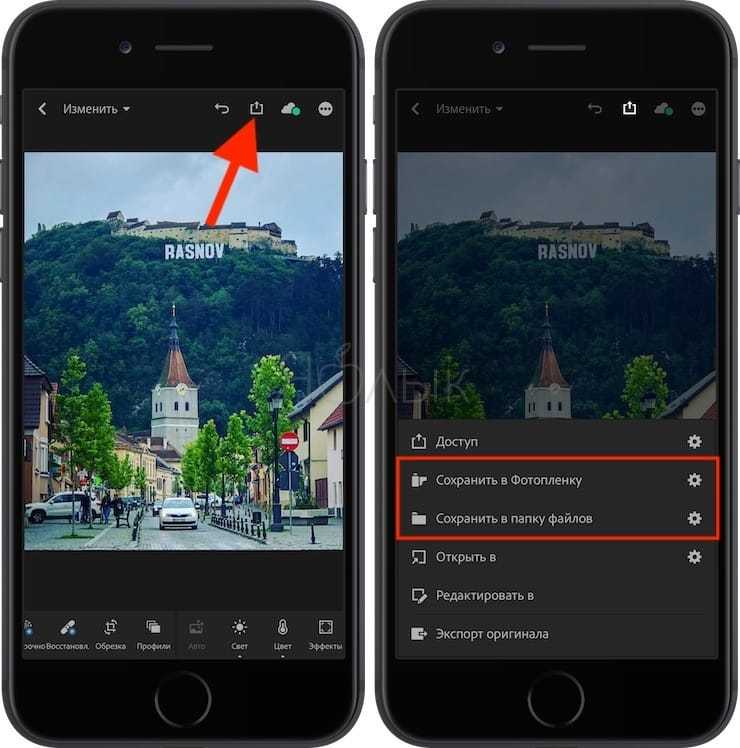Открываем HEIC на «семёрке»
Первым делом отметим, что на седьмой версии ОС от Microsoft открыть такие файлы получится только с помощью сторонних средств. К таковым относятся специализированные утилиты для работы с рассматриваемым форматом, некоторые графические редакторы и онлайн-конвертеры.
Способ 1: CopyTrans HEIC
CopyTrans HEIC представляет собой приложение как для открытия изображений в этом контейнере, так и для конвертирования их в более распространённые форматы вроде JPG или PNG. Пользоваться им невероятно просто.
Для просмотра HEIC-изображений не потребуется запускать утилиту — в процессе инсталляции устанавливается и надстройка над оболочкой «Explorer», которая позволяет открывать такие файлы в стандартном средстве просмотра Виндовс. Однако нужно иметь в виду, что это касается только фотографий, сделанных на iPhone — открыть подобные изображения иного происхождения не получится. Впрочем, их можно конвертировать в JPG.
- Выделите нужный файл и нажмите правую кнопку мыши. В контекстном меню должен быть пункт «Convert HEIC to JPG» как на скриншоте ниже, выберите его.
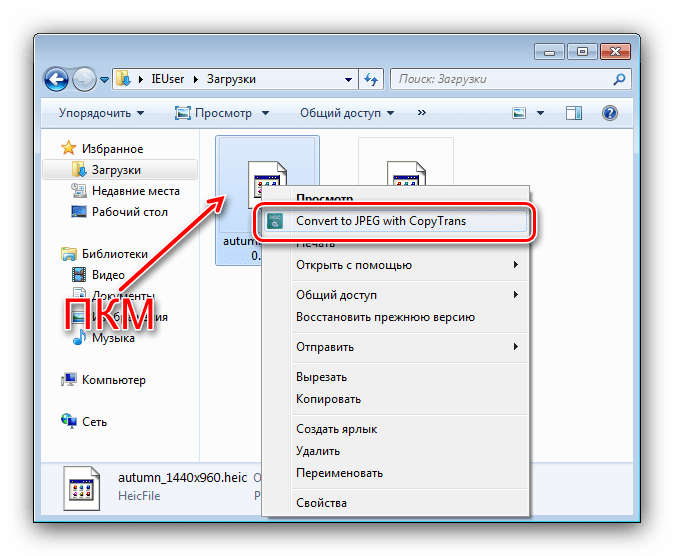
Подождите некоторое время — через несколько секунд рядом с выбранным документом должен появиться результат конвертирования, который открывается для просмотра стандартным средством Windows.
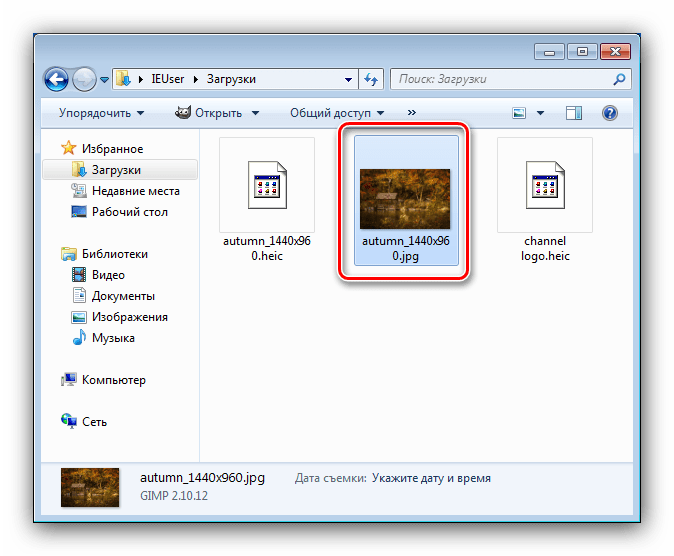
CopyTrans HEIC представляет собой отличное решение данной проблемы, которое подходит пользователям, часто имеющим дело с фотографиями в таком формате.
Способ 2: GIMP
Также с задачей просмотра фотографий, закодированных в этом контейнере, справится бесплатный графический редактор GIMP.
- После запуска программы воспользуйтесь пунктами «Файл» — «Открыть».

ГИМП содержит свой собственный файловый менеджер — воспользуйтесь им для перехода к целевому файлу и его открытия.
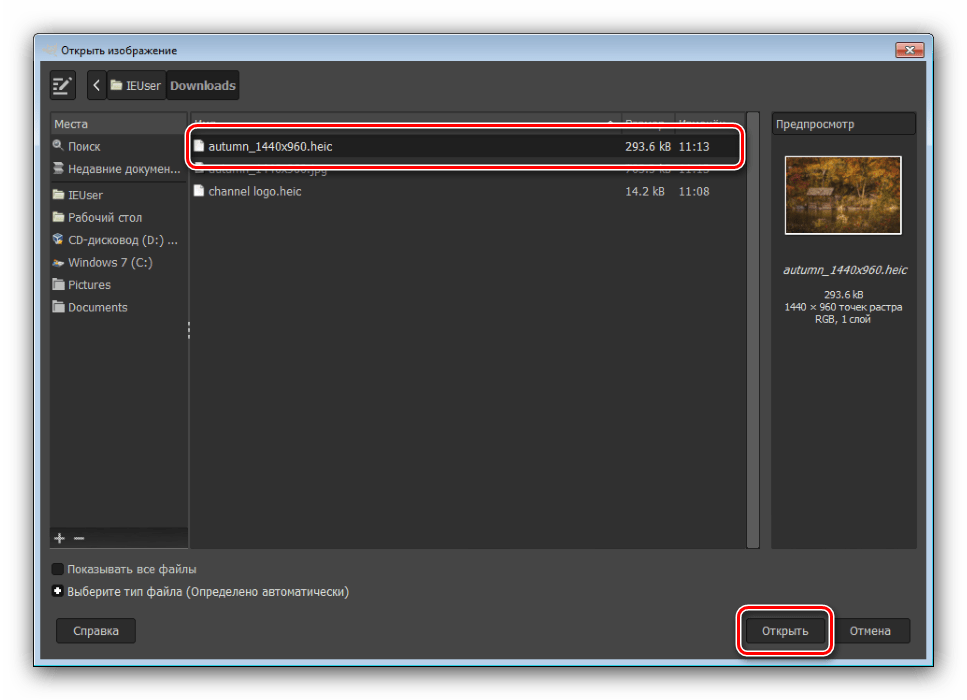
Готово — изображение будет открыто для просмотра и редактирования.
В дальнейшем его можно экспортировать в другой формат.
Для простого просмотра GIMP обладает избыточным функционалом, однако для единичного использования или преобразования картинки эта программа вполне пригодна.
Способ 3: Веб-сервис
Последний вариант решения имеющейся задачи в рассматриваемой операционной системе заключается в использовании средства онлайн-конвертирования HEIC-файлов. Таковых существует немало, мы обратимся к русскоязычному HEIC2JPG.
-
Откройте страницу сервиса. Как и в случае с любыми подобными средствами, сперва потребуется добавить в него исходный файл — для этого нажмите на кнопку «Загрузить».
Перед этим можно настроить качество результата — двигайте ползунок «Качество картинки».
- Далее будет открыт интерфейс «Проводника», в котором проследуйте к целевой папке и выберите в ней изображение в формате HEIC.
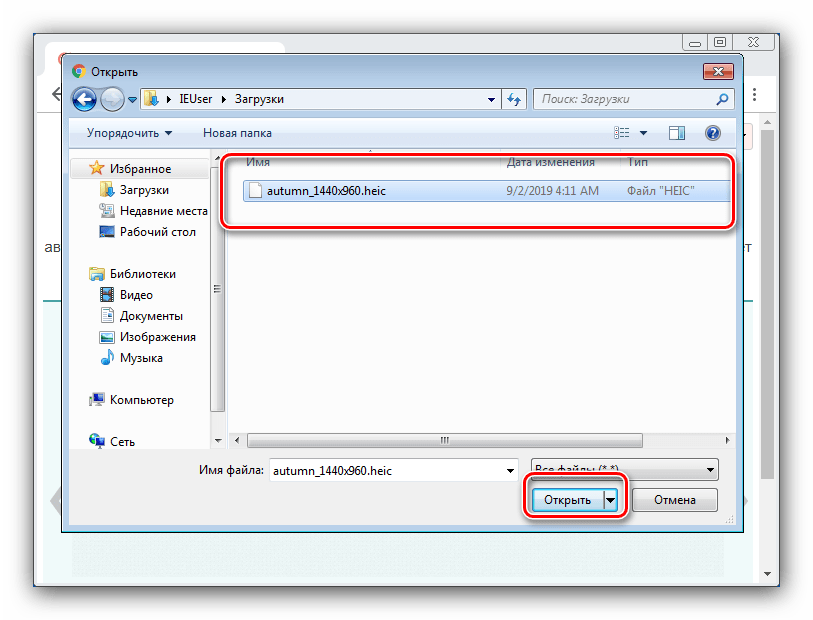
Подождите, пока выбранное будет загружено на сервера сервиса, после чего должен автоматически запуститься процесс конвертирования. По его окончании под областью загрузки появится результат — нажмите «Скачать» для его сохранения на компьютер.
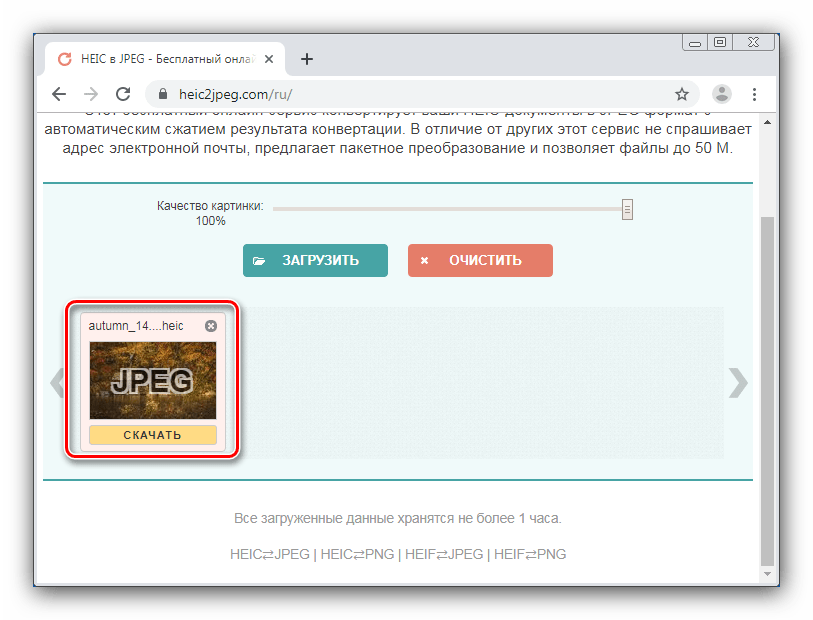
Как видим, веб-сервис тоже относится к категории простых решений, но имеет ряд очевидных недостатков — доступность зависит от подключения к интернету и особенностей работы сайта в том или ином браузере.
Заключение
Таким образом, мы рассмотрели несколько способов открытия файла HEIC для просмотра на Виндовс 7. Можем сделать вывод, что из представленных решений единственным, в котором файл открывается без предварительного преобразования, является графический редактор.
Опишите, что у вас не получилось.
Наши специалисты постараются ответить максимально быстро.
Исправление проблем
Если у вас возникли проблемы с отправкой MMS (мультимедийных текстов) пользователям Android с вашего iPhone, а преобразование файлов не работает, попробуйте несколько вещей.
MMS-сообщения отправляются по сотовой сети, а не по Wi-Fi. Если вы не получаете сотовый сигнал, это, вероятно, является причиной недоставки содержимого MMS на Android. Другие пользователи iPhone могут получить контент, потому что вы отправляете его через iMessage от Apple, который отличается. Проверьте подключение для передачи данных по сотовой сети и повторите попытку.
Предполагая, что с вашим сотовым подключением все в порядке, проверьте настройки.
- Нажмите «Настройки» на своем iPhone.
- Прокрутите вниз и нажмите «Сообщения».
- Включите «Отправить как SMS», чтобы он стал зеленым.
- Нажмите «Отправить и получить».
- Измените «Начать новый разговор с» на свой номер телефона, если ваш Apple ID отмечен
Затем перезагрузите телефон. Вы также можете попробовать отправить свое MMS другим пользователям Android. Если вы не можете отправлять изображения только одному контакту, проблема связана с номером телефона или с самим контактом. Вы можете попробовать удалить контакт и добавить его снова, убедившись, что вы добавили код города.
Если проблема не исчезнет, обратитесь к оператору сотовой связи. Возможно, потребуется обновить некоторые настройки APN или в вашем тарифном плане закончились сотовые данные. В любом случае, обращение к вашему оператору связи должно решить проблему, если она основана на тексте и только для телефонов Android или Windows.
Что за формат HEIC (HEIF)
На мобильных устройствах ограничено свободное место, что заставляет создателей операционных систем для них идти на различные ухищрения. Одним из таких действий, направленных на оптимизацию размера снятых фотографий и видео, стало установка по умолчанию формата HEIC (HEIF) для съемки на iPhone в iOS 11.
Обратите внимание: Данный формат также поддерживается смартфонами под управлением Android, начиная с Android P. Расшифровывается аббревиатура HEIC (HEIF) как High Efficiency Image Codec (Format)
В данном формате изображения и видео не теряют в качестве, но при этом весят значительно меньше. Их можно, в том числе, преобразовать в более привычный JPG или другие форматы
Расшифровывается аббревиатура HEIC (HEIF) как High Efficiency Image Codec (Format). В данном формате изображения и видео не теряют в качестве, но при этом весят значительно меньше. Их можно, в том числе, преобразовать в более привычный JPG или другие форматы.
Можно выделить несколько ключевых преимуществ нового формата:
- При идентичном качестве фотографии в формате HEIC занимают, в среднем, в два раза меньше места, чем изображения JPG;
- Данный формат позволяет оптимизировать съемку “живых фотографий” на iOS, поскольку в один файл HEIC есть возможность сохранить несколько отдельных картинок;
- В отличие от JPG, формат HEIC поддерживает прозрачность, как GIF;
- Формат HEIC способен мгновенно сохранять изменения, например, повороты, уменьшение размеров и так далее, которые, при желании, можно отменить;
- В отличие от формата JPG, HEIC поддерживает 16-битные цвета.
Часть 2. 3 способа конвертировать HEIC в JPG на iPhone
С помощью dr.fone — Transfer (IOS), вы можете автоматически конвертировать HEIC фотографии в JPG. Хотя, есть несколько других решений, которые вы можете продолжить изучение. Если вы не хотите использовать какой-либо сторонний инструмент, выполните следующие методы для преобразования HEIC в JPG на iPhone.
2.1 Выключите функцию High Efficiency на iPhone
По умолчанию, устройства, работающие на IOS 11 фотографий захвата при высокой эффективности. Поскольку HEIC является высокая эффективность Формат изображения, все фотографии, сделанные в этом режиме будут сохранены в том же формате. Таким образом, самый быстрый способ конвертировать HEIC в JPG на iPhone является простым поворотом функцию.
- Разблокировка устройства и перейдите к его Настройки> Камера.
- Посетите опцию «Форматы».
- Выберите «Наиболее Compatible» вариант вместо «High Efficiency».
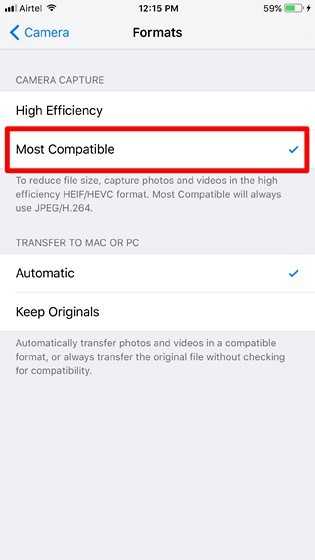 После выключения Высокой эффективности, вы будете иметь возможность принять JPG фотографии вместо HEIC фотографию.
После выключения Высокой эффективности, вы будете иметь возможность принять JPG фотографии вместо HEIC фотографию.
Вернитесь назад и сделать несколько фотографий, чтобы проверить, хранятся фотографии в HEIC или JPG формат. В то время как он не может тайному существующие HEIC фотографий в JPG, это, безусловно, позволит вам нажмите фоторепортажи в совместимом формате (JPG).
2.2 Автоматическое изменение HEIC в формате JPG на iPhone
Поскольку HEIC сравнительно более новый формат изображения, даже Apple, осознает свои ограничения. Для того, чтобы облегчить своим пользователям доступ к их фотографии на других устройствах, позволяет сделать автоматическое преобразование HEIC, а также. Чтобы преобразовать HEIC в JPG на iPhone, просто выполните следующие действия:
- Разблокировка устройства и перейти к настройкам камеры>> Форматы.
- Под «Transfer к Mac или PC» раздела, вы получите возможность изменить формат файла.
- Вместо «Keep Originals», убедитесь, что вы выбрали «Автоматически».
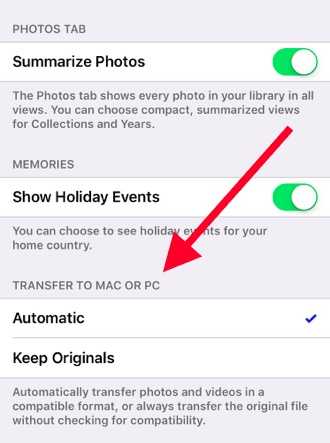 Выберите Автоматически для автоматического преобразования фотографий HEIC в Comaptible формата.
Выберите Автоматически для автоматического преобразования фотографий HEIC в Comaptible формата.
После того, как режим «Автоматический» включен, устройство будет автоматически конвертировать фотографии из HEIC в совместимый формат (JPG) при передаче их на Mac или PC.
2,3 Электронная почта в HEIC Фотографии
Если вы хотите только передать несколько фотографий, то вы можете просто отправить их к себе, а также. Таким образом, отправленные по электронной почте фотографии будут преобразованы в формат JPG.
- Для того, чтобы конвертировать HEIC фотографии, просто запустите приложение фотографий на устройстве.
- Выберите фотографии HEIC, которые вы хотите конвертировать и нажмите на кнопку Отправить.
- Вам будут предоставлены различные способы обмена этих фотографий. Нажмите на опцию Email.
- Как приложение электронной почты по умолчанию будет запущен, выбранные фотографии будут автоматически прилагается.
- Дайте свой собственный идентификатор электронной почты и отправить почту.
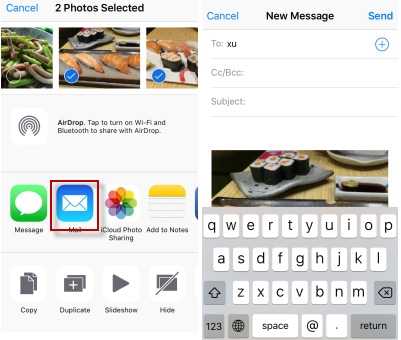 Процесс электронной почты будет также конвертировать HEIC в формат JPG.
Процесс электронной почты будет также конвертировать HEIC в формат JPG.
Хотя этот вариант может показаться удобным, он имеет ловушку. Вы не можете конвертировать HEIC в JPG фотографий в пакетном режиме. Кроме того, большинство почтовых сервисов имеют верхний предел (20 или 25 МБ) по почте. Таким образом, вы можете конвертировать только несколько фотографий на этом пути. Все это не делает его долгосрочным решением.
Часть1. Как конвертировать HEIC в JPG на Windows / Mac?
Если вы хотите передать HEIC фотографии с iPhone на ПК с Windows или Mac, а затем просто дать dr.fone — Transfer (IOS) попробовать. Этот менеджер iPhone файл поставляется с тоннами дополнительных функций и, безусловно , сделает ваш смартфон опыт так гораздо лучше. Вы можете легко использовать его для передачи данных между iPhone и компьютером. Кроме того, вы можете восстановить библиотеку ITunes и даже передавать данные на другое устройство напрямую , а также. Он поддерживает все ведущие типы данных , такие как фотографии, видео, музыка, контакты, сообщения и т.д. Интерфейс также обеспечивает файловый менеджер , так что вы можете взять полный контроль над устройством.
Одна из лучших вещей о dr.fone — Transfer (IOS) является то, что он может автоматически конвертировать HEIC фотографии в формате JPG. Таким образом, вы можете легко переносить и конвертировать HEIC в JPG на Windows 10, 8, 7, и так далее.
dr.fone — передача (IOS)
Передача картинки фото на компьютер и конвертировать HEIC в формат JPG.
- Передача, управление, экспорт / импорт музыку, фотографии, видео, контакты, SMS, приложения и т.д.
- Резервное копирование музыки, фотографий, видео, контакты, SMS, приложения и т.д. на компьютер и восстановить их легко.
- Передача музыка, фото, видео, контакты, сообщения и т.д. с одного смартфона на другой.
- медиа-файлы передачи между устройствами IOS и Itunes.
- Полностью совместимы с прошивкой 7 прошивкой 8 прошивкой 9 прошивки 10 прошивкой 11 и IPOD.
Доступно на: Windows , Mac
3981454 человек скачали его
Как конвертировать HEIC в JPG на Windows PC / Mac?
-
Во-первых, скачать dr.fone — Transfer (IOS) на вашем Mac или Windows PC. Всякий раз, когда вы хотите тайный HEIC в JPG, запустить набор инструментов и выберите модуль «Transfer».
Преобразование HEIC в JPG, а tranferring картинки фото на ПК / Mac - Подключите ваш iPhone к системе с помощью молнии кабеля и пусть он определит его автоматически.
-
В кратчайшие сроки, приложение обеспечит просмотр устройства с некоторыми дополнительными функциями. Вместо того чтобы выбрать любой ярлык с главного экрана, перейдите на вкладку «Фото».
Подключение iPhone к dr.fone и перейдите на вкладку Фотографии - Здесь Вы можете просмотреть все фотографии, хранящиеся на вашем iPhone. Для вашего удобства, эти данные будут разделены на разные категории. Вы можете переключаться между разными альбомами с левой панели.
- Просто выберите фотографии, которые вы хотите переместить. Если вы хотите, вы можете выбрать весь альбом, а также.
-
После выбора фотографий, перейдите на значок экспорта на панели инструментов и выберите экспортировать эти фотографии на ПК (или Mac).
Экспорт iPhone HEIC фотографий на ПК и конвертировать фотографии в JPG - Всплывающее окно появится, где вы можете выбрать место, где вы хотите экспортировать выбранные фотографии.
Подождите некоторое время, как ваши фотографии будут переданы в определенное место. Без каких-либо потерь качества ваших фотографий, они будут автоматически преобразованы в формат JPG, а также. Таким образом, вы можете легко перенести фотографии с iPhone на компьютер, не беспокоясь о каких-либо проблемах с совместимостью.
Конвертация HEIC в JPEG онлайн

Потребность в новом способе сжатия изображений назрела уже давно. Рядовой пользователь ежедневно делает до 10-20 фотографий, которые копятся, занимают много памяти и мешают нормальной работе смартфона. HEIC практически идеален, кроме удобства управления. При закачке снимков в социальные сети происходит переход HEIC в JPG онлайн, автоматически. А вот при передаче через сообщения, электронную почту или просто перекачке на персональный компьютер понадобятся специальные конвертеры.
Сегодня не нужно устанавливать на ПК утилиты. Конвертация доступна в онлайн- режиме. Популярные сервисы HEIC to JPG converter:
- «HEIC to PNG». Бесплатный сайт для автоматического преобразования форматов. Для работы не требуется регистрация, введения и подтверждение электронной почты.
- Веб-сервис heictojpg.com, конвертер HEIC в JPG онлайн. Конвертирует до 50 фотографий одновременно. После изменения снимки загрузятся на ПК.
- Apowersoft. Простой в эксплуатации сервис, помогает за минуты удаленно конвертировать формат HEIC в файлы с расширением .jpg, .jpeg, .jpe, .jif, .jfif, .jfi
При работе с онлайн-сервисами будьте осторожны и не выкладывайте в общий доступ личные фотографии. Не каждый сайт кодирует контент, и не дает 100% гарантии, что конфиденциальные снимки не попадут в руки недоброжелателей.
Скачать ЗДЕСЬ в формате JPG — MacOS
Поскольку macOS полностью совместим с форматом изображений HEIC, загрузка изображения через iCloud.com на Mac не преобразует его в формат JPG. Однако вы можете выполнить небольшой взлом, «замаскировавшись», как будто вы работаете в Windows. Это включает в себя изменение пользовательского агента вашего браузера, а с Safari это сделать очень просто.
Шаг 1: Откройте Safari. Затем нажмите Safari в строке меню и выберите «Настройки».
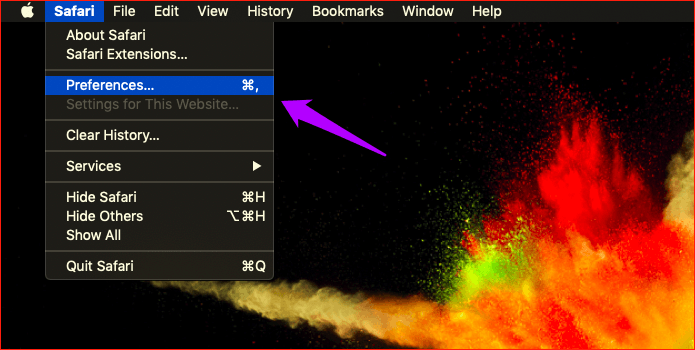
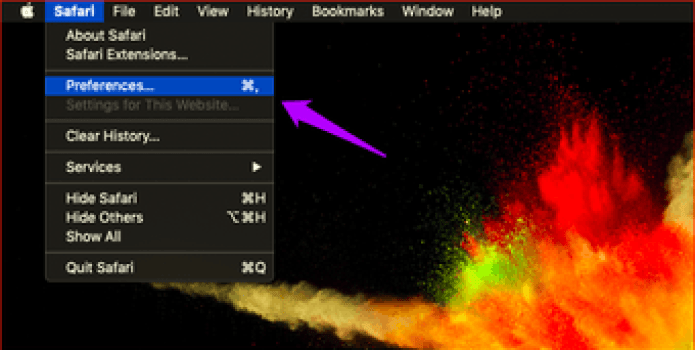
Sсердце 2: Щелкните вкладку «Дополнительно» и установите флажок «Показать меню разработки в строке меню». После этого закройте окно настроек. Теперь вы должны увидеть новую опцию с надписью «Разработать» в строке меню.
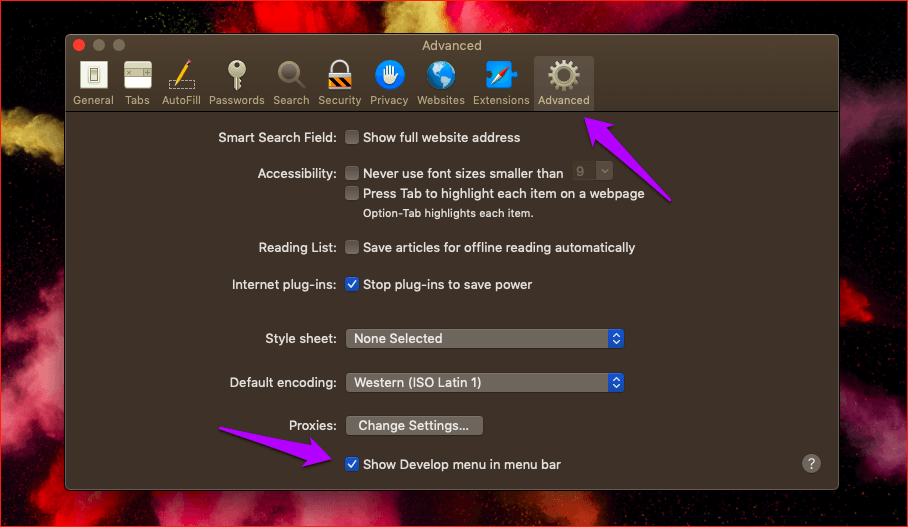

Sсердце 3: Посетите iCloud.com и войдите в систему со своим Apple ID. Затем нажмите «Фото».
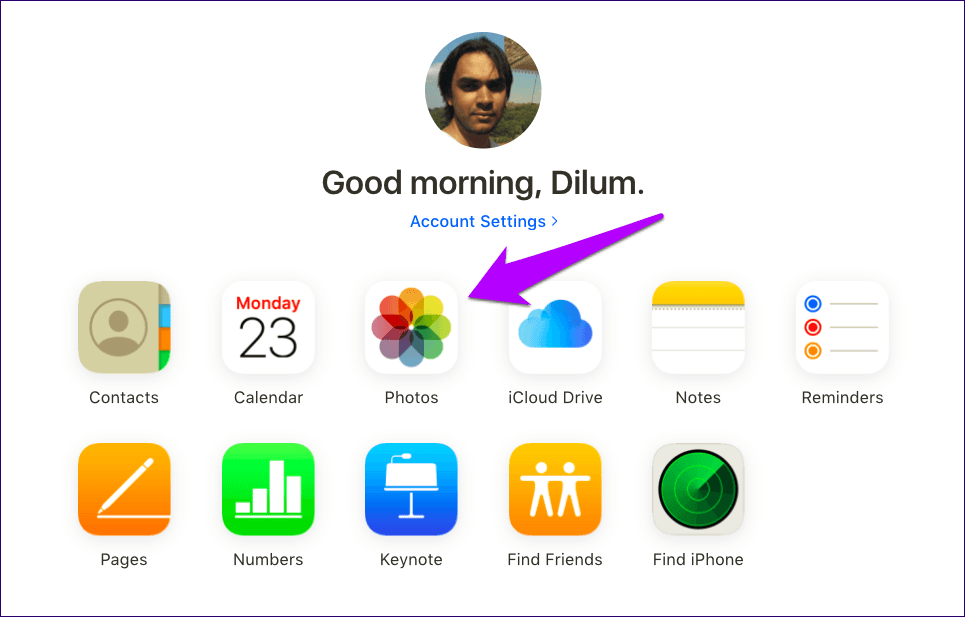

Sсердце 4: Нажмите «Разработка» в строке меню, наведите указатель на «Пользовательский агент» и затем выберите Google Chrome — Windows или Firefox — Windows. Вы должны увидеть, что iCloud.com начнет автоматически перезагружаться — подождите, пока он полностью не закончит это делать.
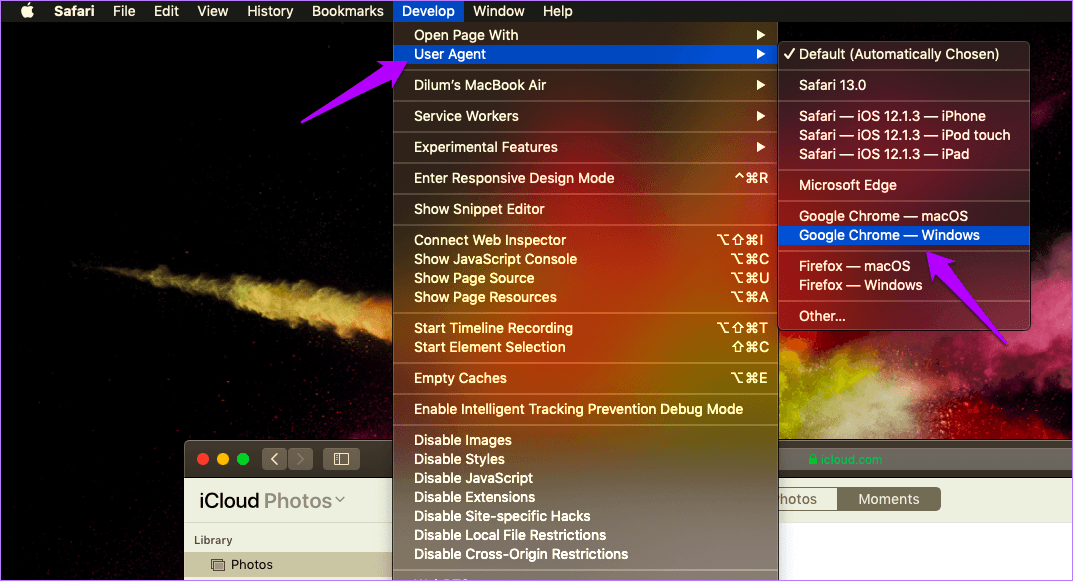
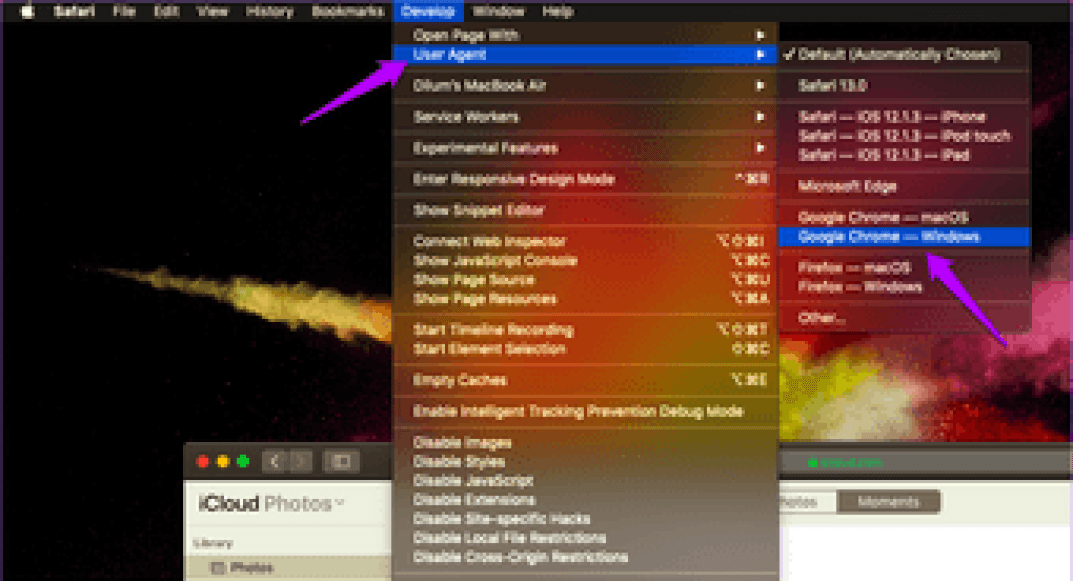
Sпульс 5: Выберите фотографии, которые вы хотите загрузить, а затем щелкните значок «Загрузить». Чтобы выбрать несколько элементов, перетащите курсор на изображения или щелкните нужные фотографии, удерживая нажатой клавишу Cmd.
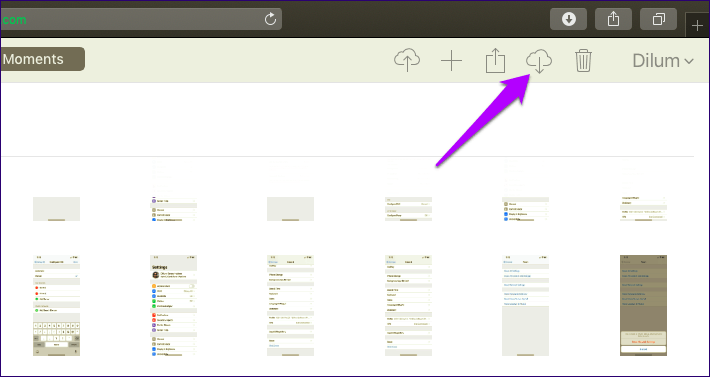
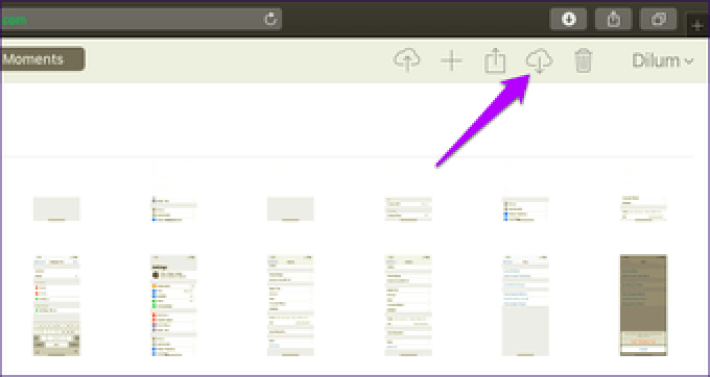
iCloud.com обязуется загрузить изображения в формате JPG. Вы можете найти преобразованные фотографии в папке Загрузки Finder.
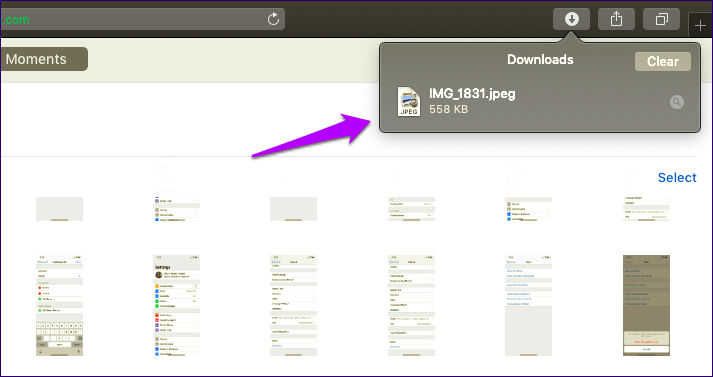
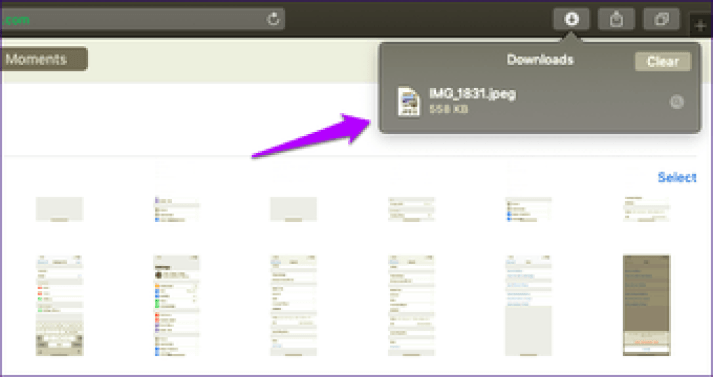
Safari автоматически изменит пользовательский агент на значение по умолчанию на новых вкладках. Однако вы можете легко переключиться на пользовательские агенты Google Chrome (Windows) или Mozilla Firefox (Windows) через меню «Разработка», когда захотите загрузить изображения HEIC в формате JPG.
Разница между HEIC, JPEG и PNG
| Название | HEIC | JPEG | PNG |
| Полное имя | Высокоэффективный формат файла изображения | Формат Объединенной группы экспертов по фотографии | Портативная сетевая графика |
| Расширение имени файла | .heif, .heic | .jpg, .jpeg, .jpe.jif, .jfif, .jfi | .png |
| Тип формата | Формат Контейнера Изображения | Формат изображения с потерями | Формат растровых изображений без потерь |
| Тип интернет-медиа (MIME) | image / heif, image / heic, image / heif-sequence, image / heic-sequence | изображение / JPEG | Изображение / PNG |
| Разработан | Группа экспертов по движущимся изображениям (MPEG) | Объединенная группа экспертов по фотографии (JPEG) | PNG Development Group |
| Описание | HEIC, .heic — это расширение имени файла для высокоэффективного формата файла изображения. Файлы HEIC создаются приложениями камер современных устройств iPhone и Android, а также профессиональными цифровыми камерами. В июне 2017 года Apple объявила о поддержке HEIF в macOS High Sierra и iOS 11. | Сжатие JPEG используется в ряде форматов файлов изображений. Этот формат используется во многих цифровых камерах. Это популярный метод сжатия с потерями для цифровых изображений. Степень сжатия изображения может быть изменена, что позволяет контролировать размер файла и качество изображения. У JPG не может быть прозрачного фона, поэтому он всегда имеет сплошной фон. | PNG — это расширяемый формат файла для хранения растровых изображений без потерь. По сравнению с JPEG, PNG может иметь прозрачный фон и, как правило, больше и качественнее. PNG часто используется для сохранения логотипов, значков и других изображений, где предпочтителен прозрачный фон. |
| Единый идентификатор типа (UTI) | public.heif, public.heic | public.jpeg | public.png |
| Стандарт | ИСО / МЭК 23008-12 | ИСО / МЭК 10918, МСЭ-T T.81, МСЭ-T T.83, МСЭ-T T.84, МСЭ-T T.86 | ISO / IEC 15948, IETF RFC 2083 |
| Википедия | HEIF в Википедии | JPEG в Википедии | PNG в Википедии |
Вопросы-ответы
Q: Что такое HEIF?
HEIF — сокращение от «Высокоэффективный формат изображения». HEIF использует технологию сжатия видео, называемую HEVC (Высокоэффективное кодирование видео). Это стандарт, разработанный MPEG-комитетом, который разработал все стандартные технологии сжатия видео — MPEG-1, MPEG-2, MPEG-4, H.264 / AVC и новейший кодек HEVC, также известный как H.265. Изображения сжимаются как HEIF, которые сохраняются с расширением .heic. Кроме того, HEIF можно использовать для съемки серийных снимков с iPhone (мульти экспозиционных снимков), «живых» фотографий и многого другого.
Q: Что такое HEIC?
Файл HEIC — это растровое изображение, сохраненное в формате высокоэффективного изображения (HEIF). HEIC — это формат, который содержит одну или несколько последовательностей изображений HEIF. Выпущенная 19 сентября 2017 года мобильная операционная система iOS 11 представила ее как новую альтернативу стандартному формату изображений для iPhone. Apple Inc. объявила, что заменяет файлы JPEG новым форматом изображения. Он имеет более продвинутые и современные алгоритмы сжатия, которые позволяют делать цифровые фотографии в файлах меньшего размера и сохранять гораздо более высокое качество изображения, чем JPEG.
Q: Что такое метаданные Exif?
Сменный формат файла изображения (EXIF) — это стандарт, который определяет форматы тегов изображения, звука и метаданных, используемых камерами, телефонами и другими цифровыми записывающими устройствами. Метаданные Exif, которые можно найти, если открыть свойства файла изображения, включают в себя ряд параметров, таких как чувствительность ISO, выдержка, диафрагма, баланс белого, модель камеры, дата и время, тип объектива, фокусное расстояние и многое другое.
Q: Что такое JPEG?
JPEG (расширение файла .jpg или .jpeg) означает «Объединенную группу экспертов по фотографии», названную в честь комитета разработчиков, который его создал. Это стало существующим стандартным изображением из-за его способности сжатия. Это все еще популярный формат изображения в Интернете, обычно используемый для фотографий и других типов изображений.
Q: Что такое PNG?
Формат Portable Network Graphics (PNG) был разработан, чтобы заменить старый и более простой формат GIF и, в некоторой степени, гораздо более сложный формат TIFF. PNG — это открытый формат файла для хранения растровых изображений без потерь. PNG обеспечивает замену GIF без патента, а также может заменить многие распространенные виды использования TIFF. Поддерживаются изображения в индексированных цветах, в оттенках серого и в истинном цвете, а также дополнительный альфа-канал для прозрачности.
Q: Что если мне нужно сконвертировать JPEG, PNG, BMP, WebP или другие форматы?
Вы можете сделать это с помощью нашего другого сервиса — online-image-converter.com. Кроме конвертации между форматами, Конвертер изображений может выполнять операции, такие как: изменение размера, поворот, обрезка изображений и добавление различных эффектов в пакетном режиме.
Создание ярлыка для преобразования JPG в HEIC
Чтобы создать ярлык, который позволяет конвертировать изображения JPG в формат HEIC, на вашем iPhone должно быть установлено приложение «Ярлыки». Если не можете найти, скачайте в App Store — это бесплатно.
Но перед тем как начать, лучше всего создать отдельный альбом для сохранения преобразованных изображений HEIC. Это должно упростить их поиск после выполнения преобразования с помощью ярлыка, который мы собираемся создать.
Перейдите в «Фото»> «Альбомы»> «Новый альбом», чтобы создать его — назовите его «HEIC» или что-нибудь в этом роде.
Все готово? Тогда приступим.
Шаг 1: Откройте приложение «Ярлыки» на своем iPhone или iPad.
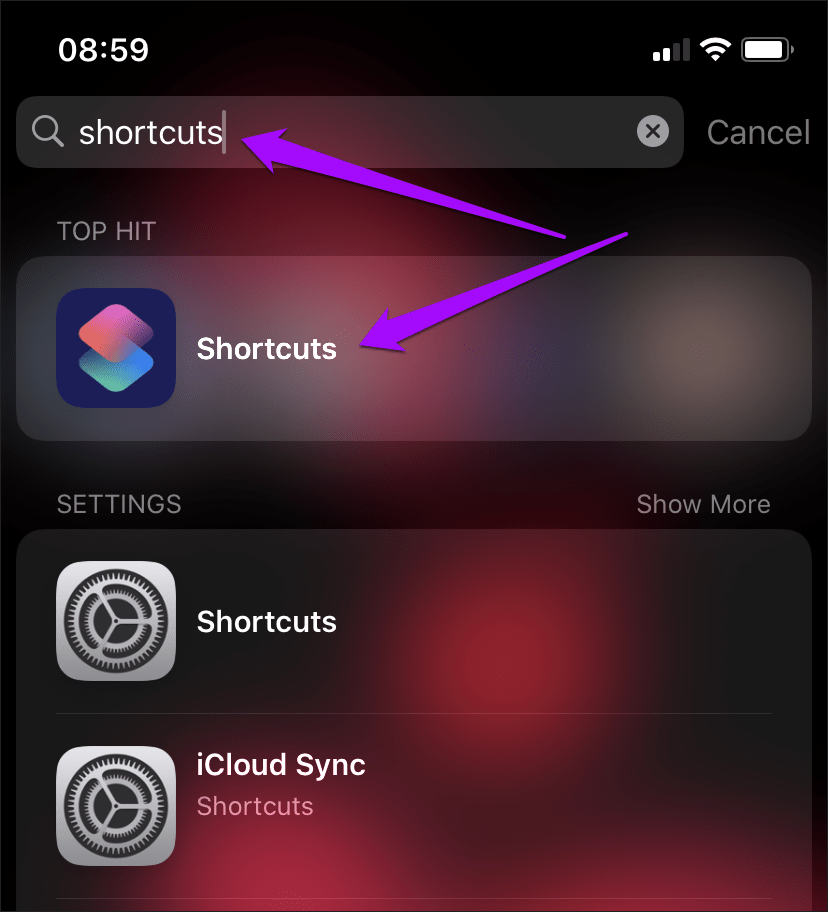

Шаг 2: Перейдите на вкладку «Мои ярлыки» и нажмите «Создать ярлык». Нажмите «Поиск приложений и действий» в нижней части экрана.
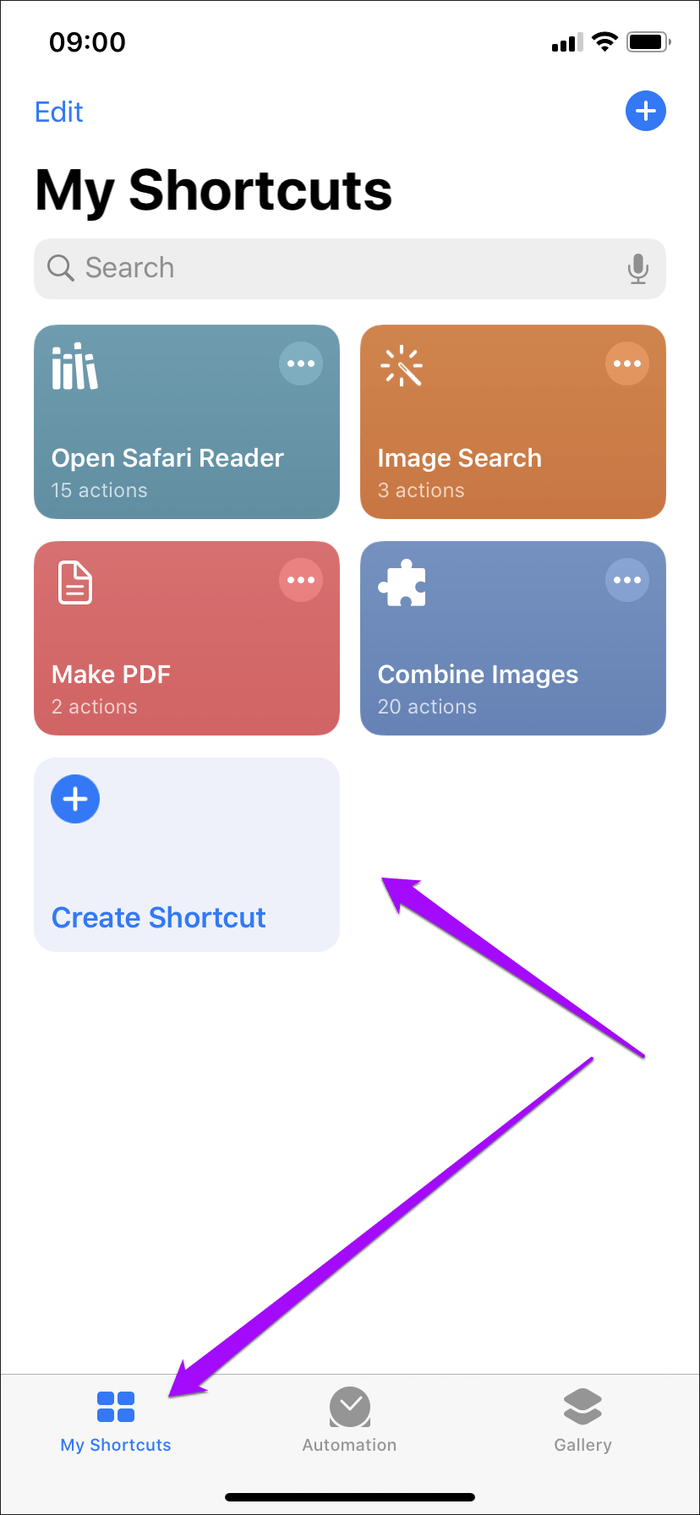
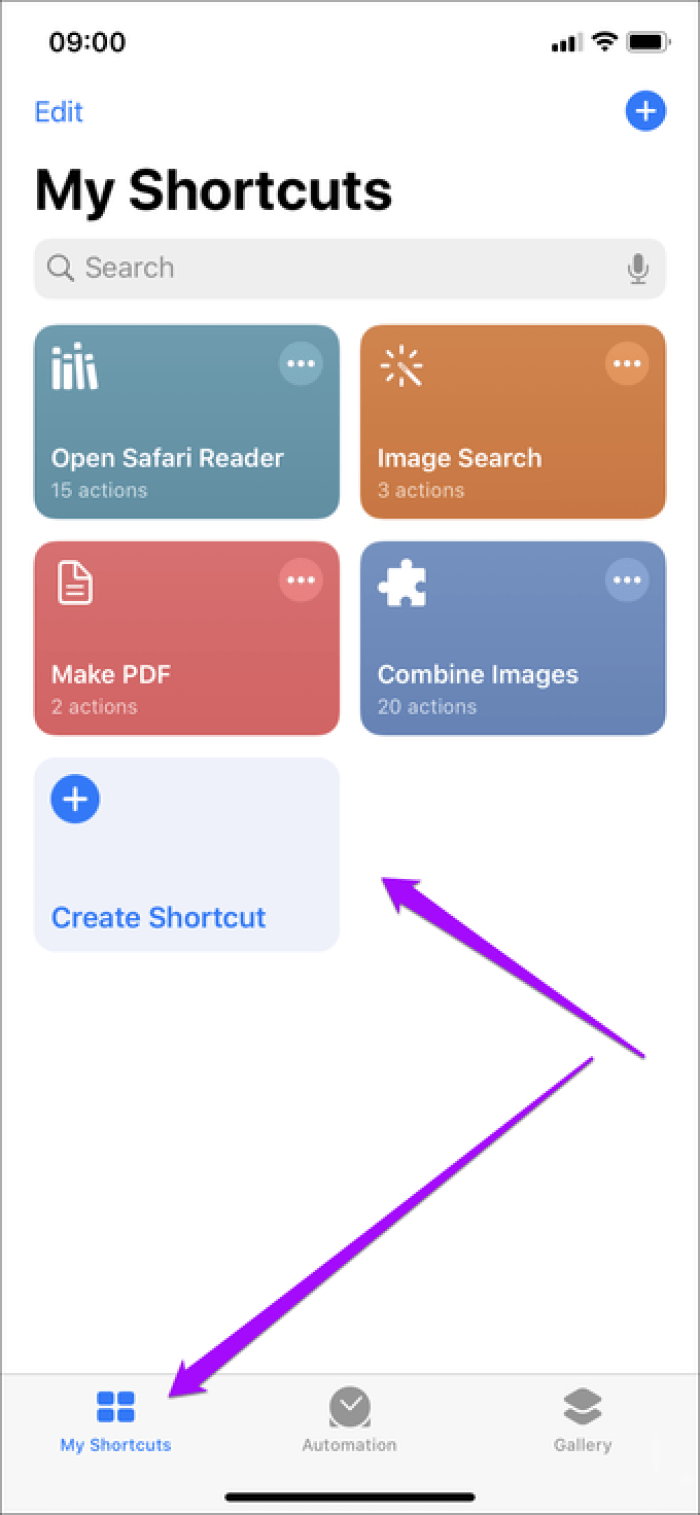
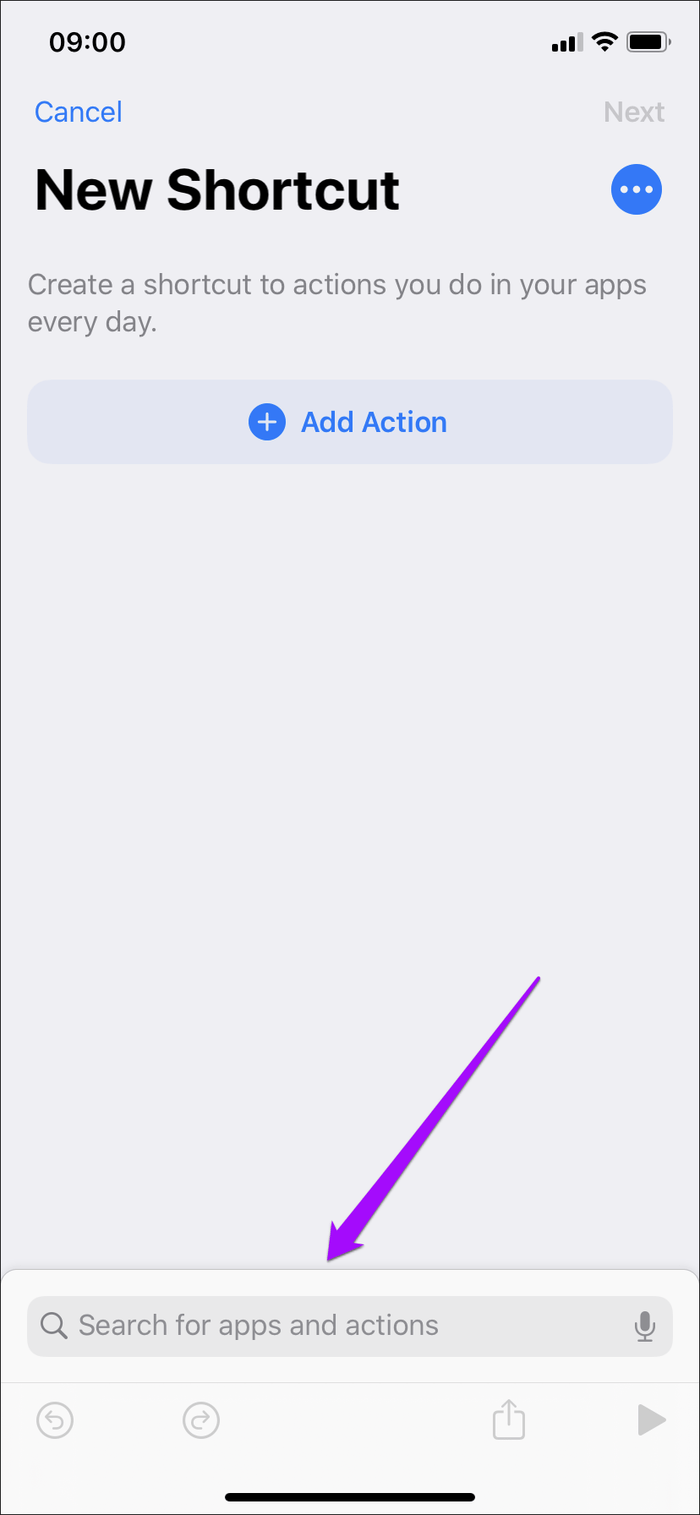
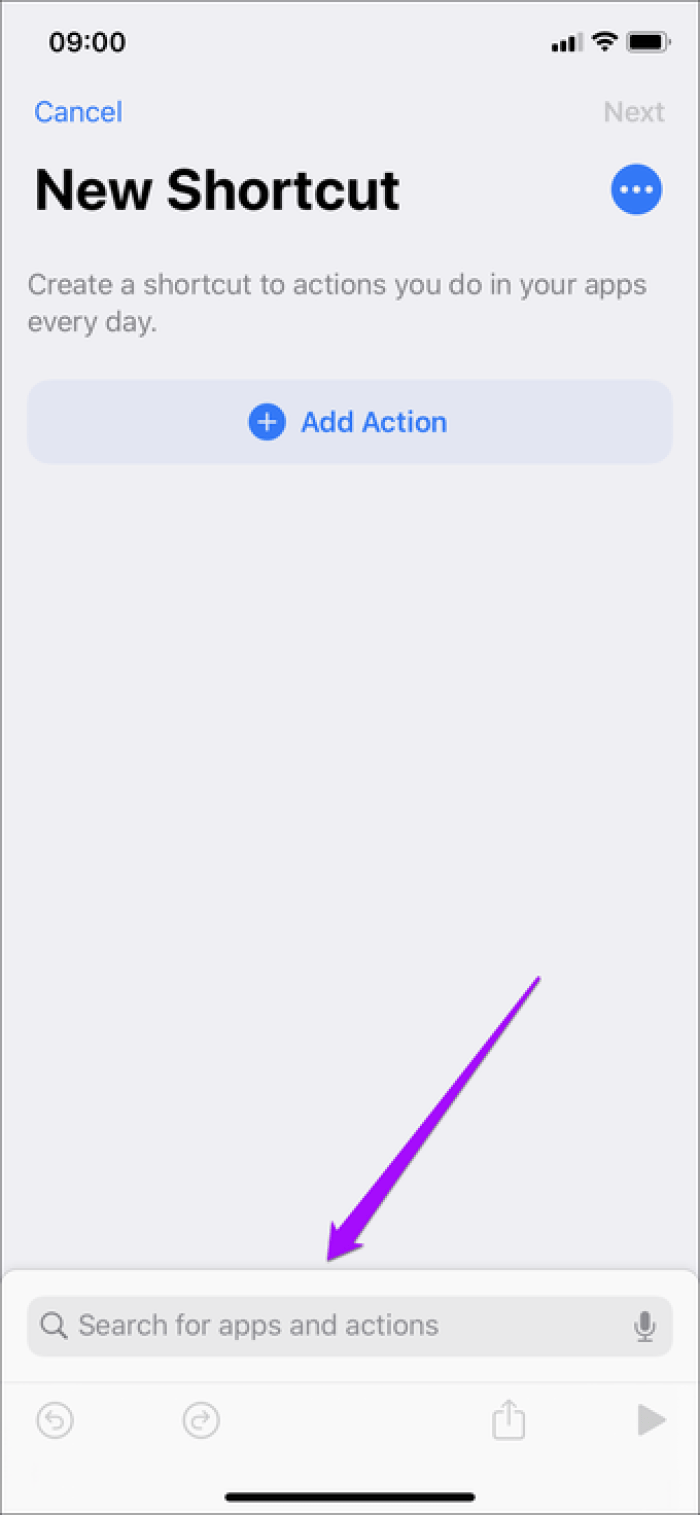
Шаг 3: Выполните поиск по запросу «выбрать фотографии», а затем нажмите «Выбрать фотографии» в разделе «Действия». После этого разверните действие «Выбрать фотографии» (нажмите «Показать еще»), а затем включите переключатель рядом с «Выбрать несколько».
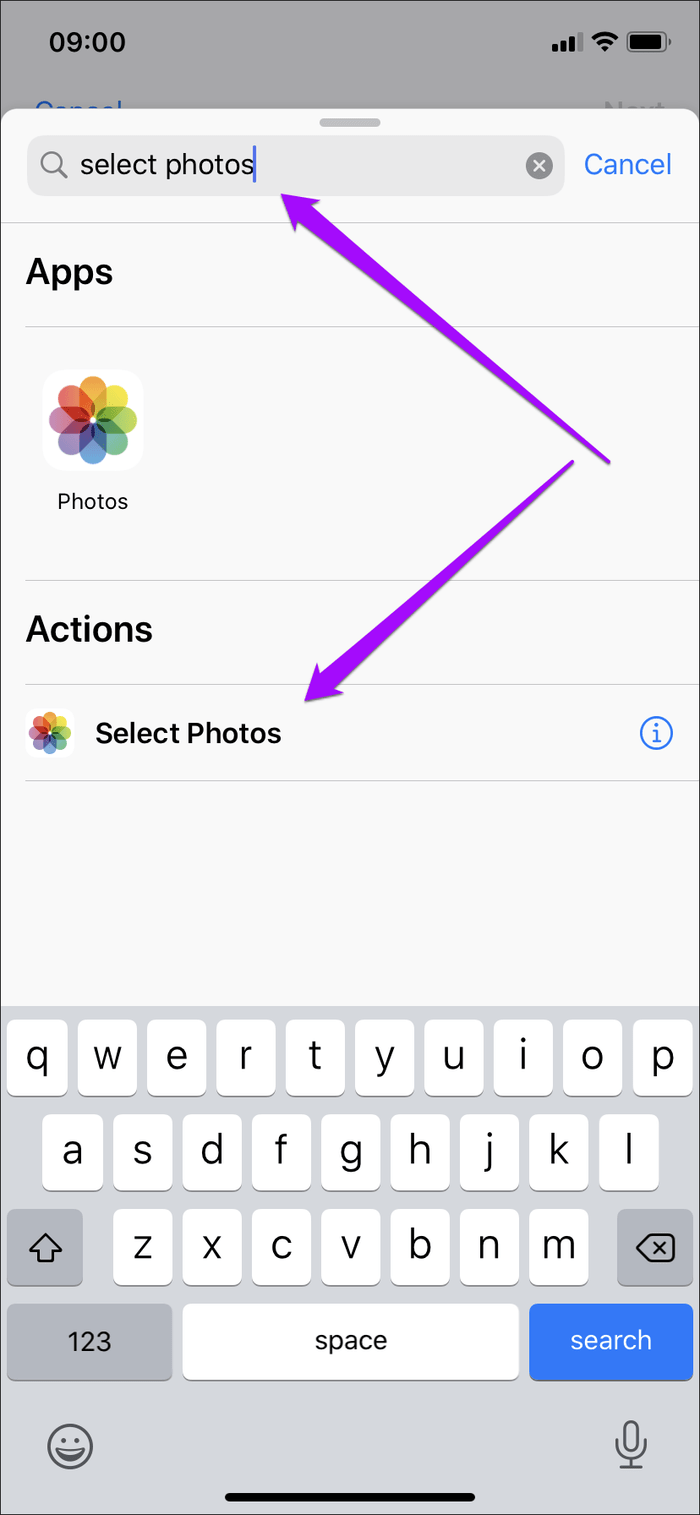
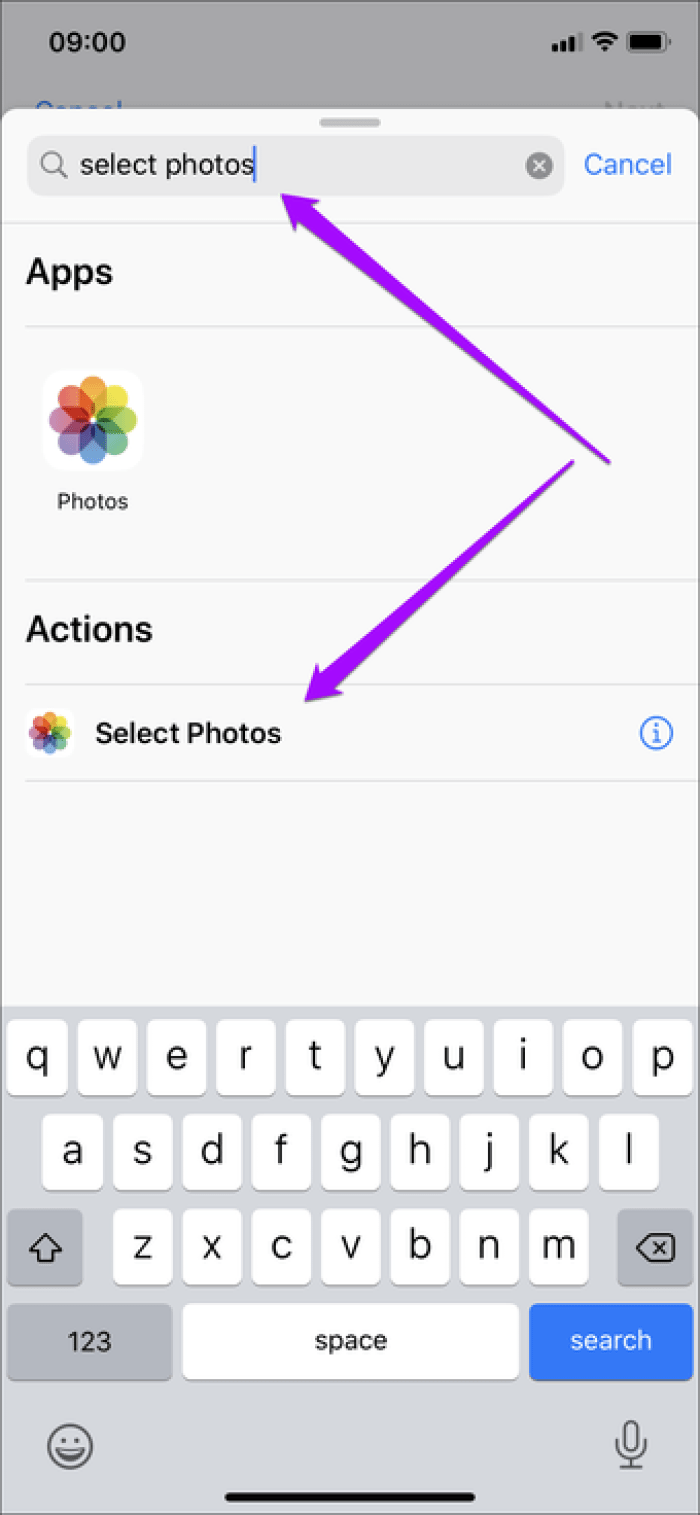
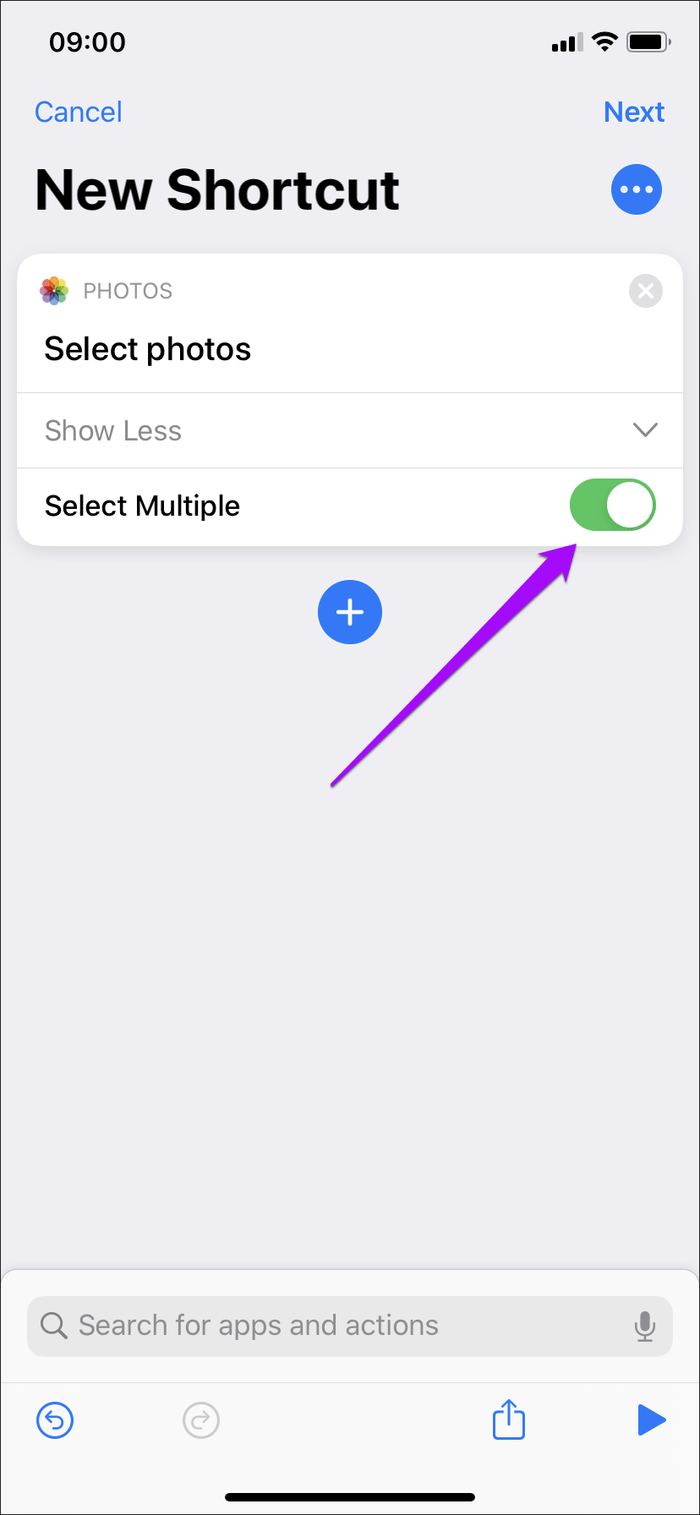
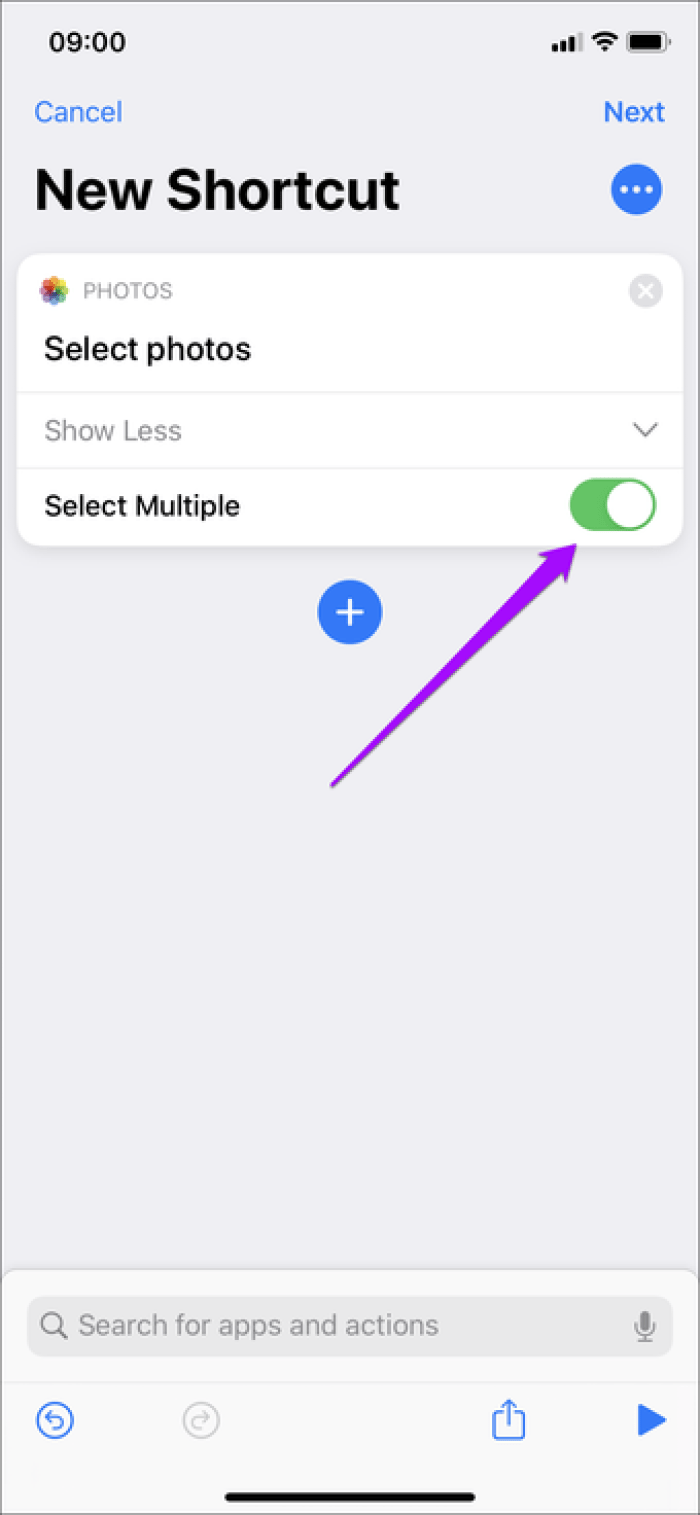
Шаг 4: Снова нажмите «Поиск приложений и действий», на этот раз найдите «преобразовать изображение», а затем нажмите «Преобразовать изображение» в разделе «Действия».
Затем измените действие «Преобразовать изображение» с действия по умолчанию «Преобразовать фотографии в JPEG» на «Преобразование фотографий в HEIF» — для этого нажмите «JPEG» и выберите «HEIF».
Также рекомендуется развернуть действие (коснитесь «Показать еще») и убедиться, что переключатель рядом с «Сохранить метаданные» включен.
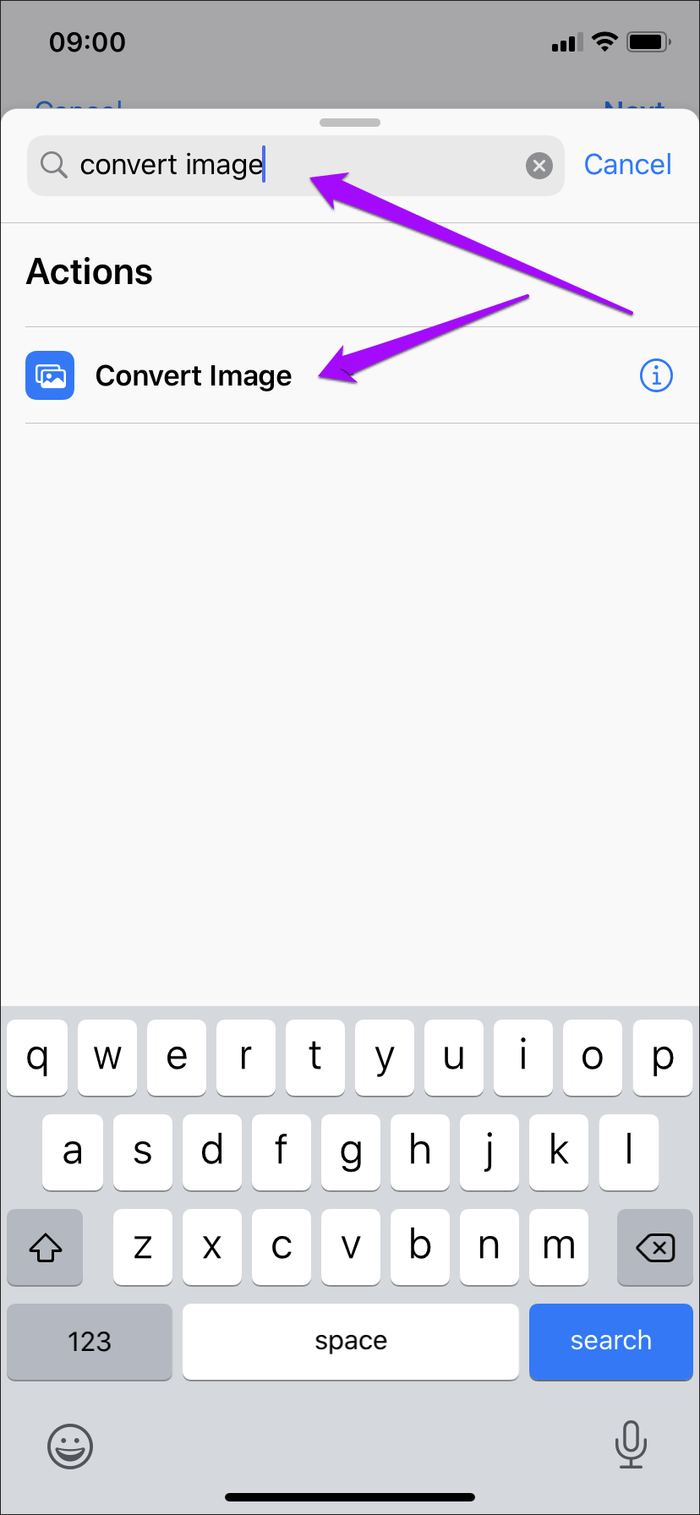
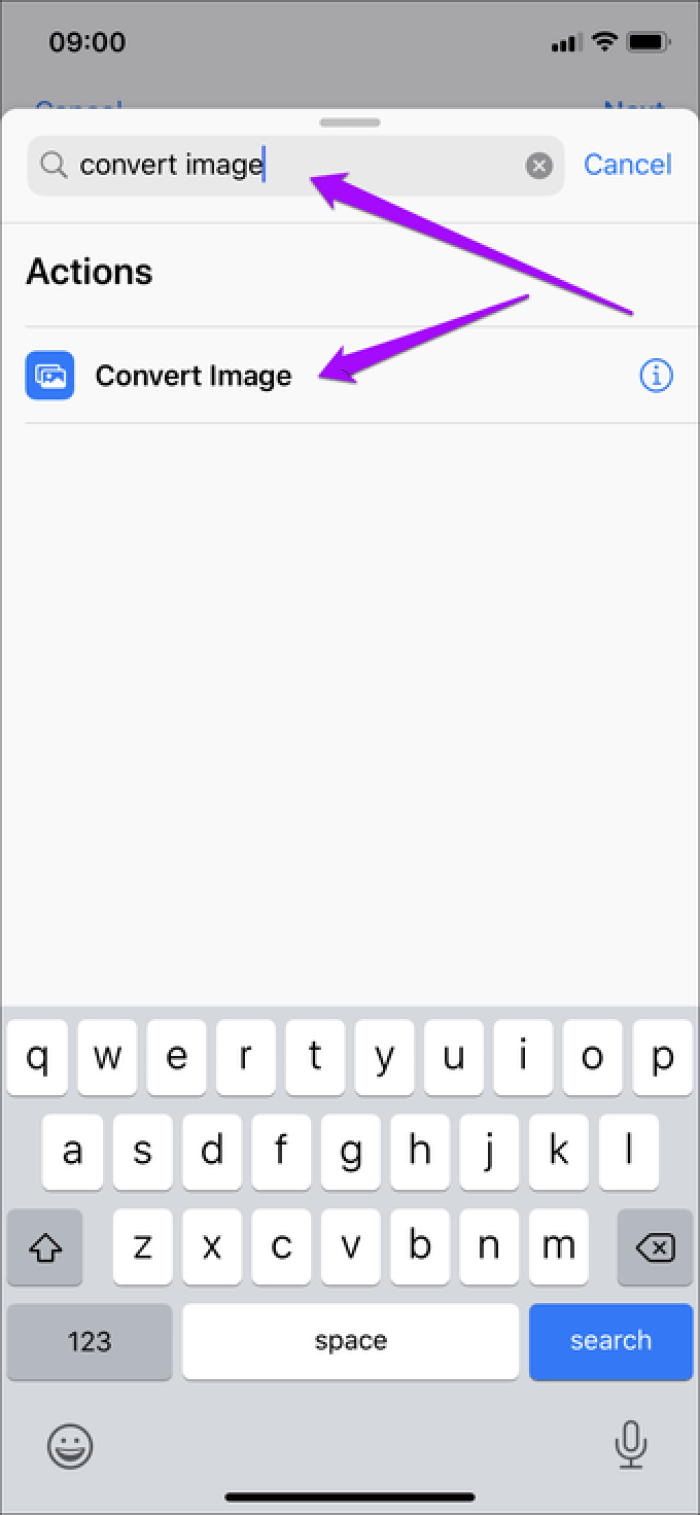
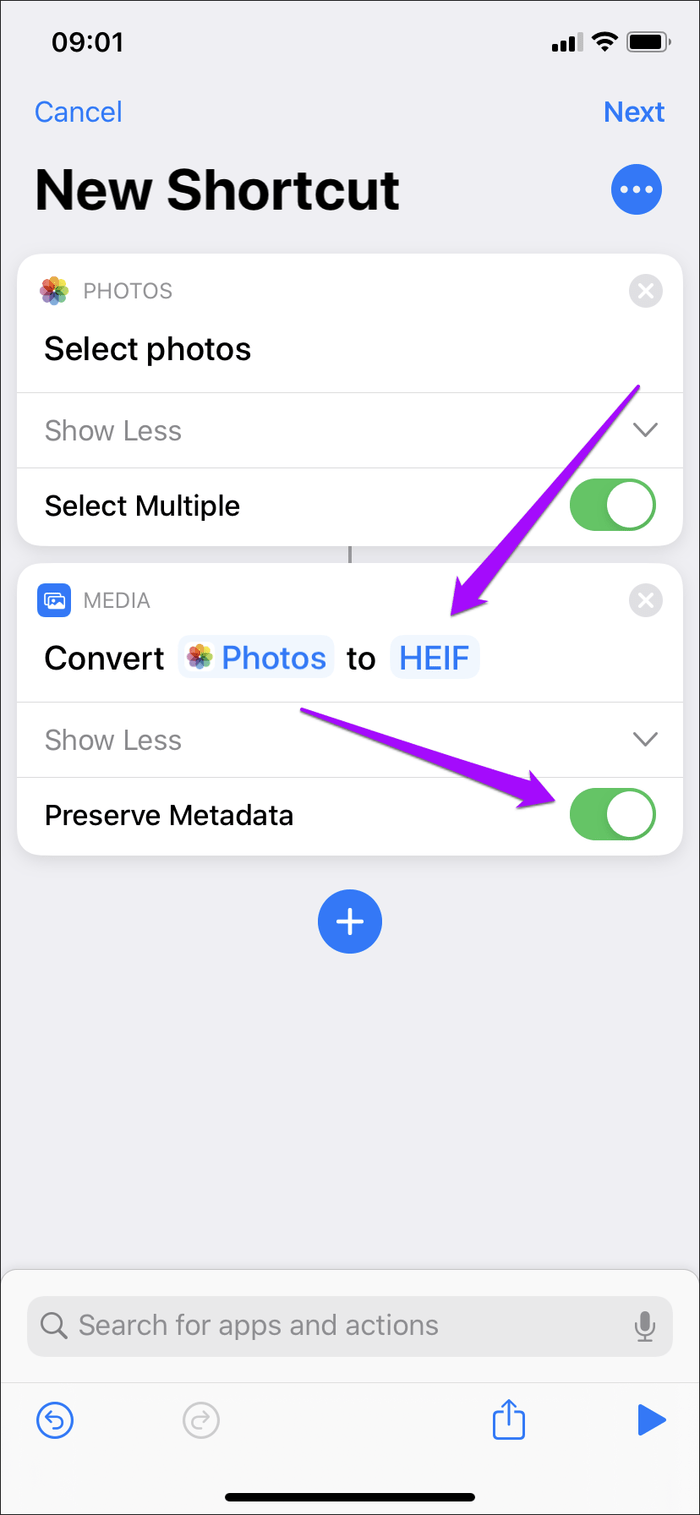
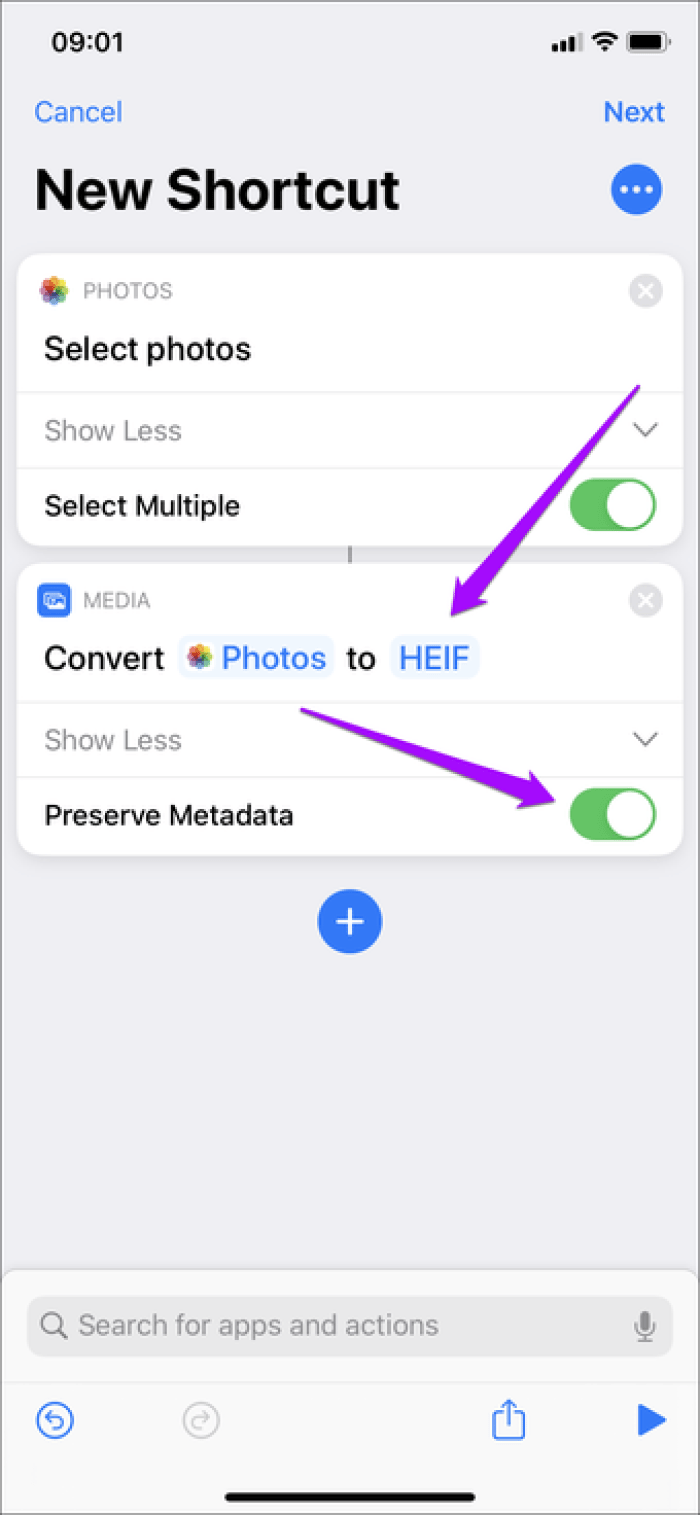
Шаг 5: Еще раз нажмите «Поиск приложений и действий», выполните поиск по запросу «сохранить в фотоальбом», а затем нажмите «Сохранить в фотоальбом» в разделе «Действия».
Если вы создали альбом для сохранения преобразованных изображений HEIC, выберите его сейчас — нажмите «Последние», а затем выберите соответствующий альбом во всплывающем списке.
В моем случае я выбрал альбом HEIC, который создал ранее. Если вы не хотите сохранять фотографии в каком-либо конкретном альбоме, просто оставьте действие как есть. Наконец, нажмите Далее.
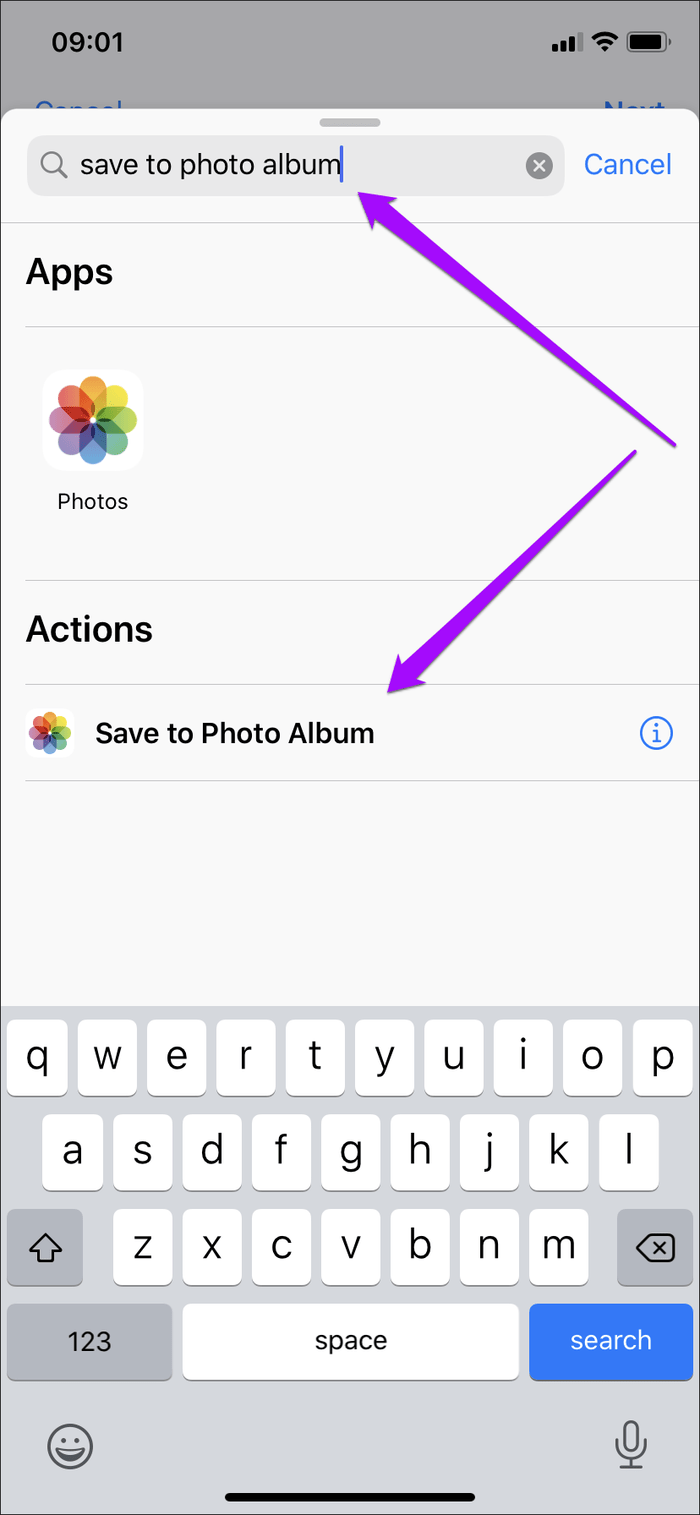
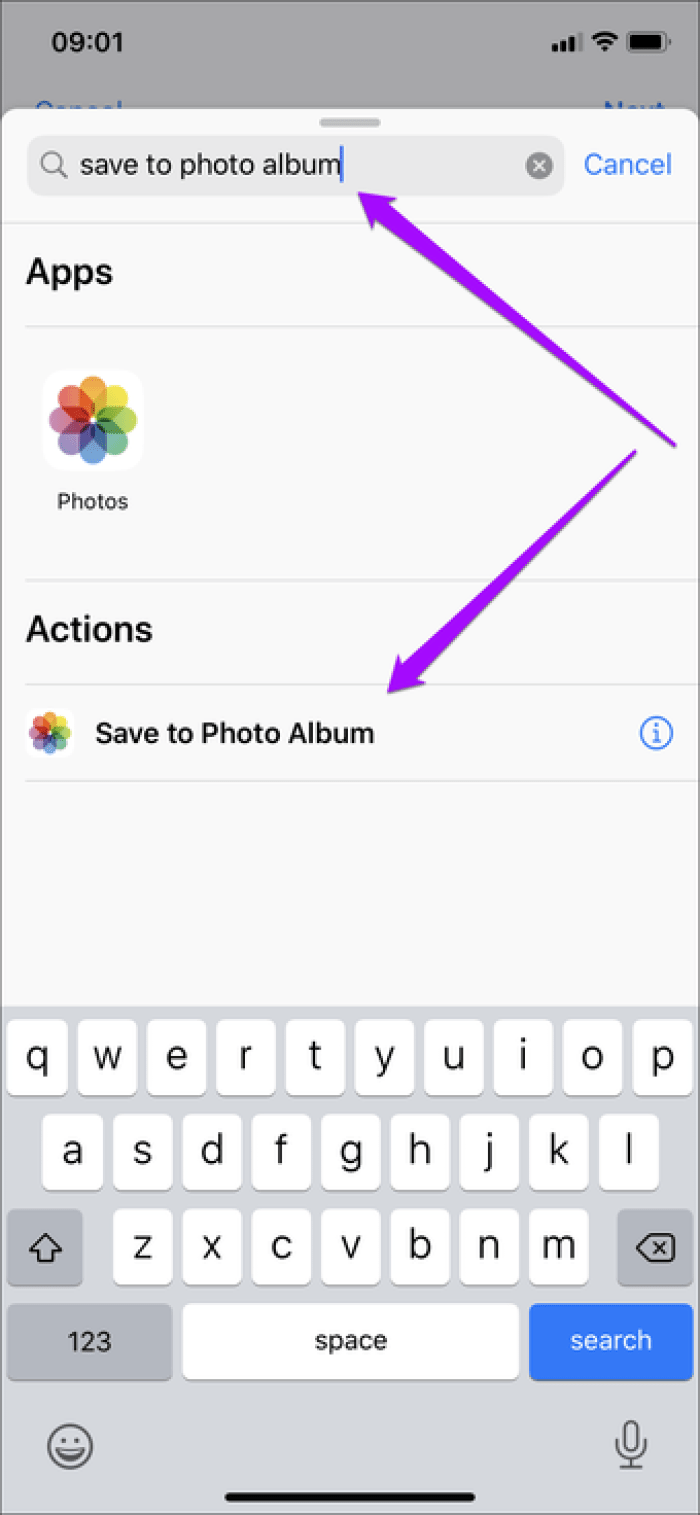
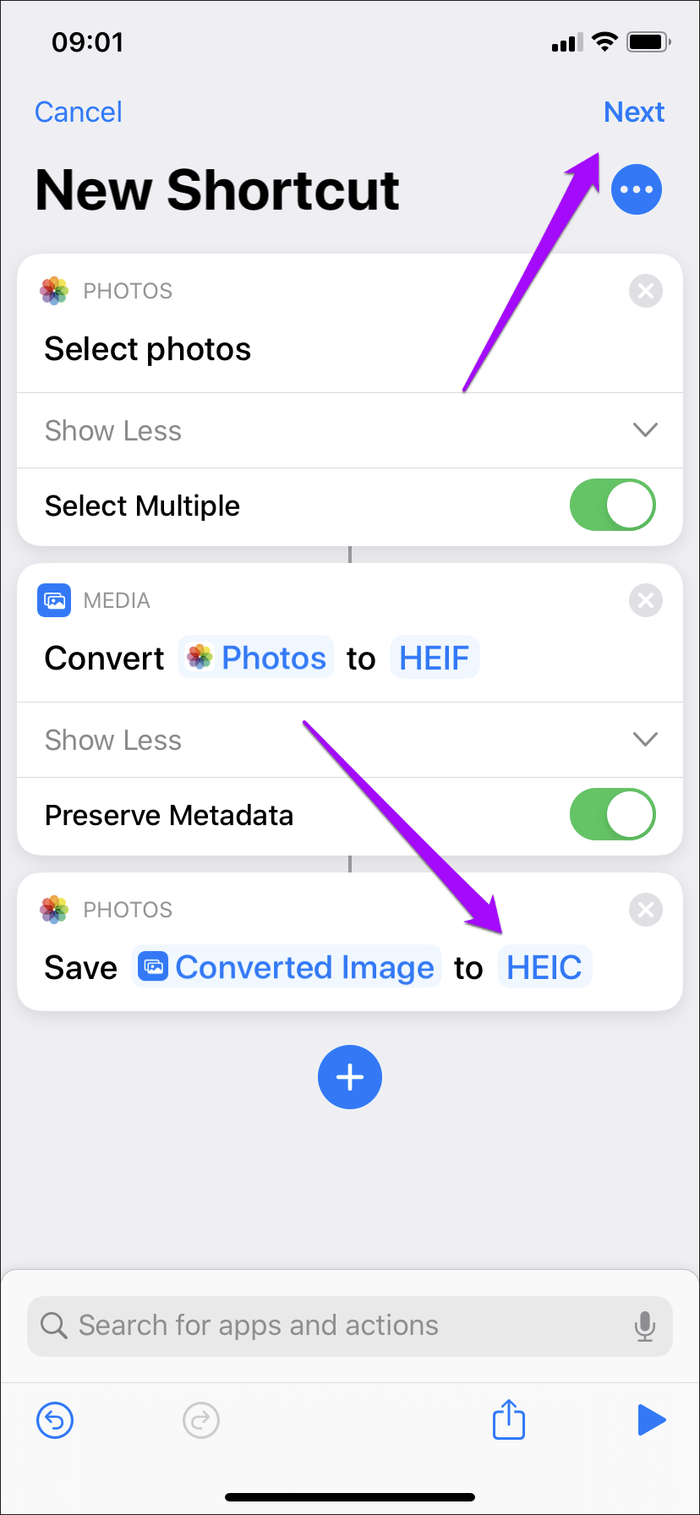
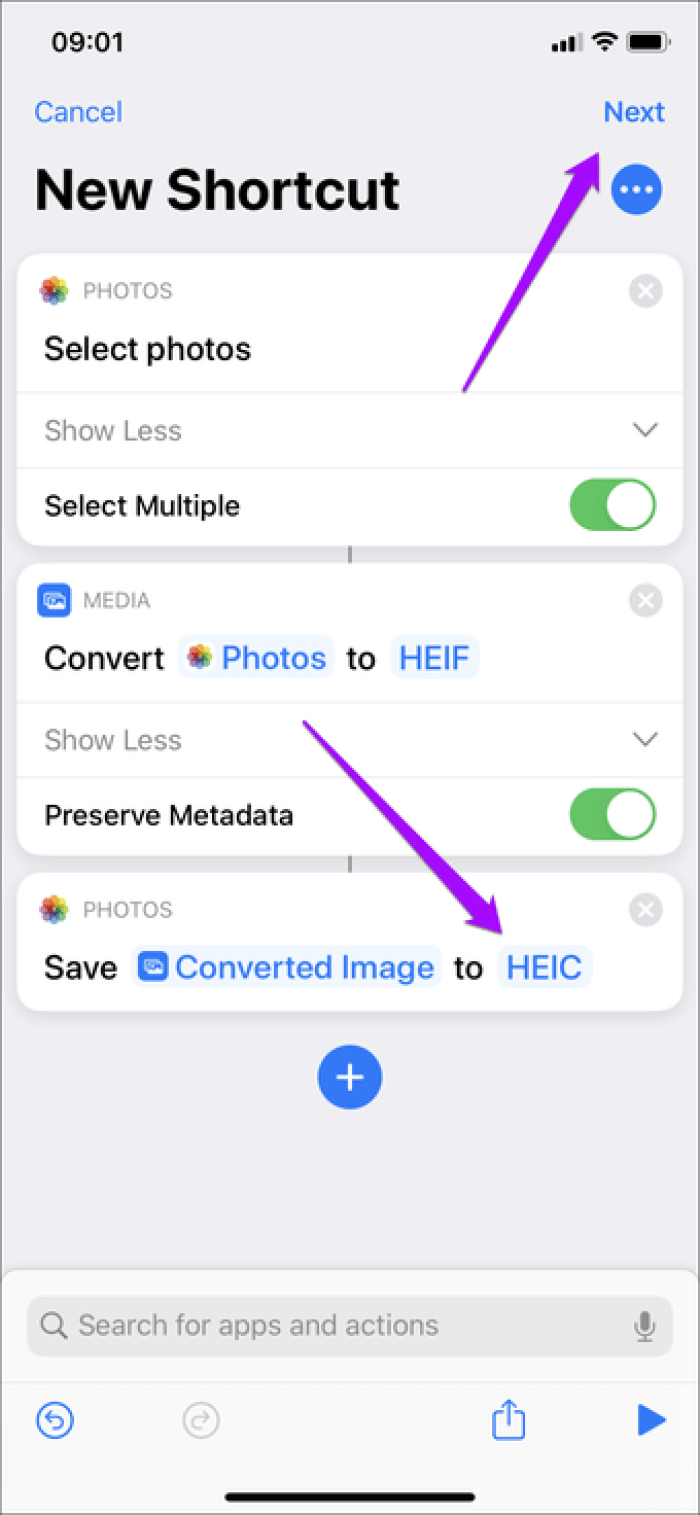
Шаг 6: Назовите ярлык (например, из JPG в HEIC) и нажмите Готово.

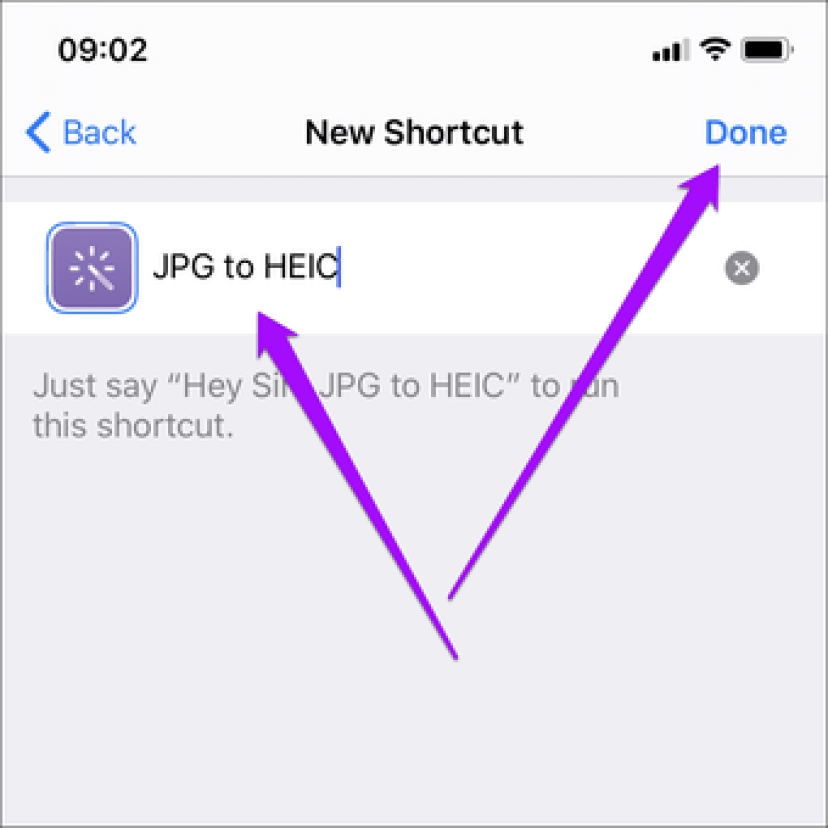
Чем открыть HEIF (HEIC) в Windows?
Форматы HEIF (HEIC) существуют много лет, но всеми нами любимая (это неточно) компания Microsoft до сих пор не удосужилась «завезти» поддержку этих самых файлов в свои операционные системы.
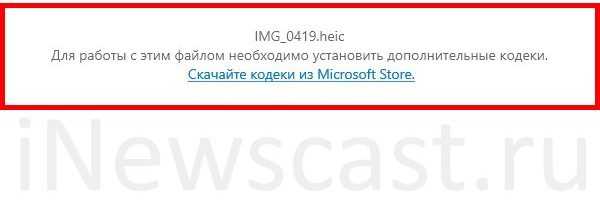
В общем, ничего покупать мы не будем — лучше воспользуемся бесплатным приложением.
- Каким? CopyTrans HEIC for Windows.
- Где скачать? На официальном сайте разработчика — вот ссылка.
- Что нужно делать? Загрузить, установить, пользоваться.
Не буду долго и нудно расписывать сам процесс установки — в этом нет ничего сложного. Обозначу лишь несколько важных моментов:
- Программа бесплатная (для некоммерческого использования).
- Поддерживаются Windows 7, 8 и 10.
- Программа позволяет не только просмотреть файлы формата HEIF (HEIC), но и конвертировать их в JPG.
Я попробовал (Windows 7 и Windows 10) — все работает как часы. Фото с iPhone открываются без каких-либо проблем.
«Разборка» с HEIC и HEIF
Основная суть о формате HEIF
HEIF — это спец. формат для сжатия изображений (аналог HEVC/H.265). Основное его преимущество перед JPEG — большинство фото в HEIF занимают примерно в 2 раза меньше места, при таком же качестве!
Т.е. на такой же объем памяти (скажем в 64 ГБ) — можно уместить примерно в 2 раза больше фотографий, чем в JPEG (при сопоставимом качестве)! *
Размер фото в HEIC зависит от композиции конкретного кадра — чем больше различных мелких элементов на снимке, тем больше размер фото. При самом «плохом» варианте для HEIC — его размер будет равен фото в JPEG.
Разумеется, благодаря такой экономии — можно не так активно использовать облачные диски (всё-таки, фото в памяти телефона гораздо быстрее и удобнее подвергать обработке. ).
Также стоит отметить, что помимо более эффективного сжатия, фото в HEIF имеет несколько преимуществ перед JPG:
Вариант 1: сподручные средства
Пожалуй, наиболее простым, быстрым и безопасным способом просмотра HEIC-фото (на любых версиях Windows) — будет их загрузка на Яндекс-диск / Google Drive (см. скрин ниже ).
Эти облачные диски автоматически отобразят «картинку». С неё, кстати, можно сделать скриншот и сохранить к себе на HDD. Чем не простейший способ конвертирования?
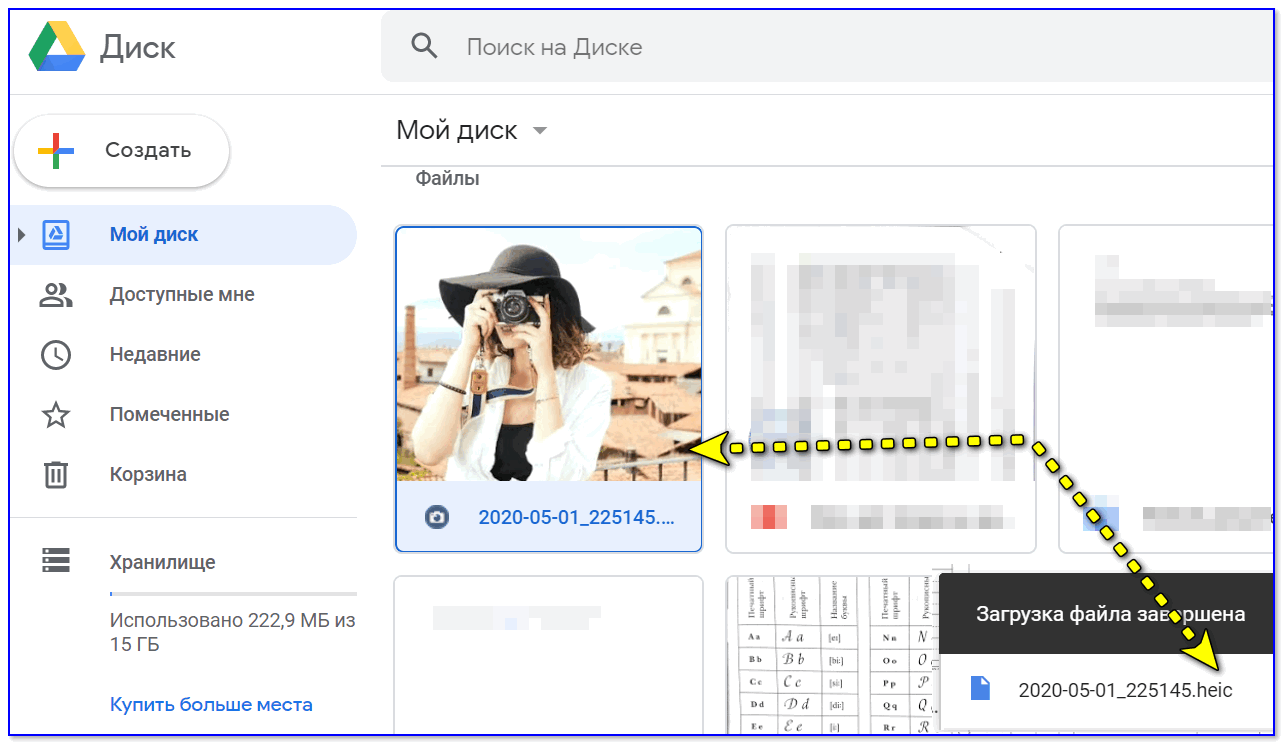
Фото в формате HEIC было загружено на Google Диск
Если говорить о вьюверах (программах для просмотра фото) — то в этом плане выделяется:
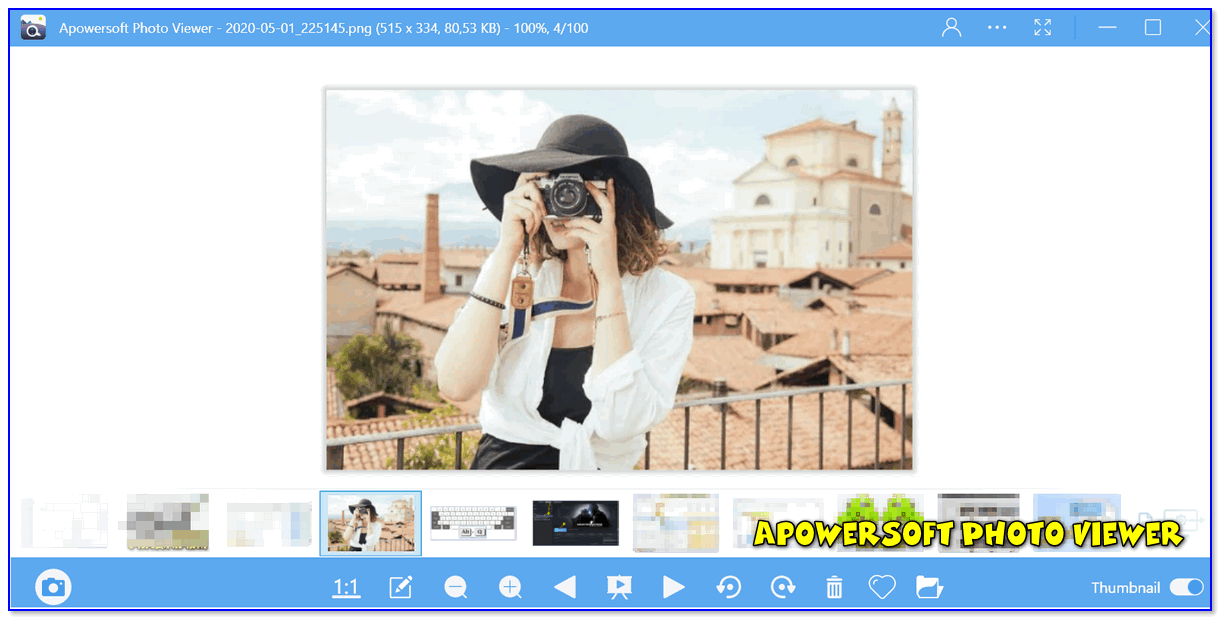
Apowersoft Photo Viewer — главное окно программы
Вариант 2: расширение для Windows

Расширение для изображений HEIF
Примечание : это дополнение одно время было бесплатным, затем стало платным, теперь вот снова бесплатное.
Если что — на текущий момент оно снова «подается» как бесплатное, именно поэтому и включил его в обзор.
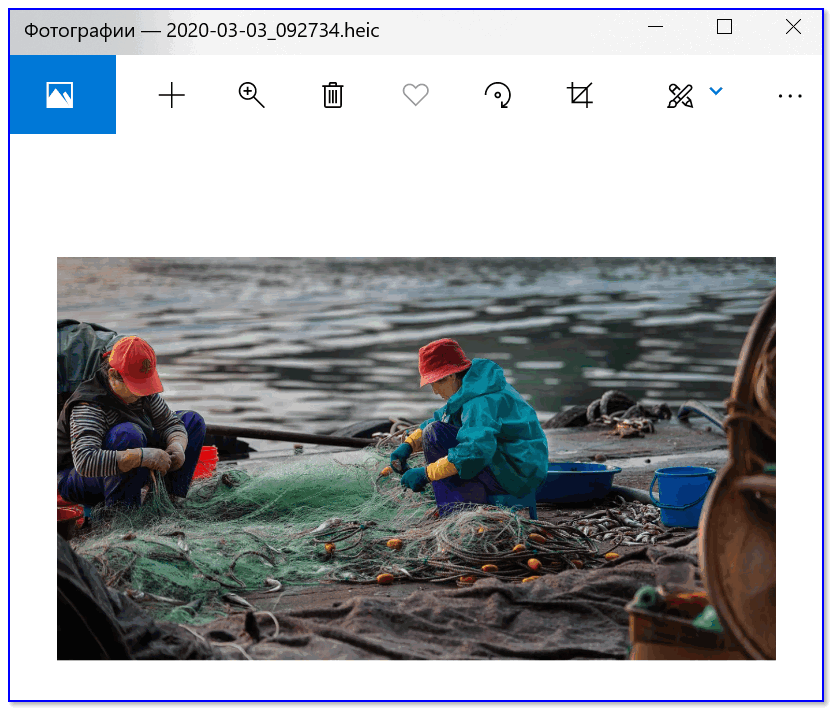
Вариант 3: «прокачка» проводника
CopyTrans HEIC (ссылка на офиц. сайт) — спец. программа, встраивающаяся в вашу ОС Windows и дающая полную свободу над форматами HEIF/HEIC:
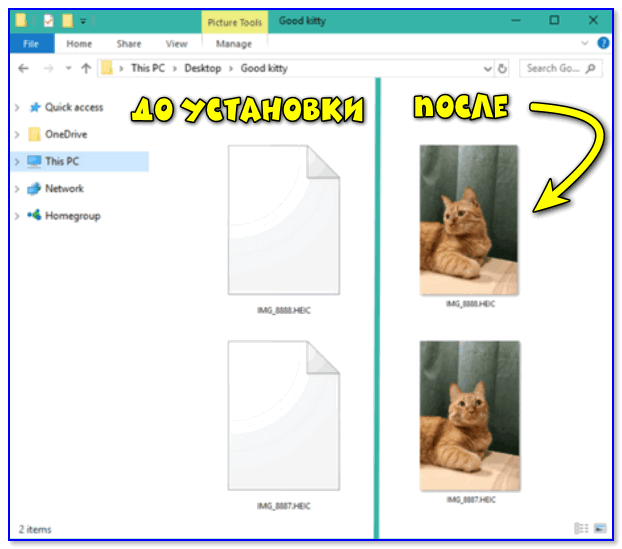
Windows 10 — до установки и после
Вариант 4: используем спец. конвертер
Интерфейс программы крайне прост: всё, что от вас потребуется — это добавить список файлов, выбрать формат для сжатия и нажать кнопку «Convert» (см. пример ниже).
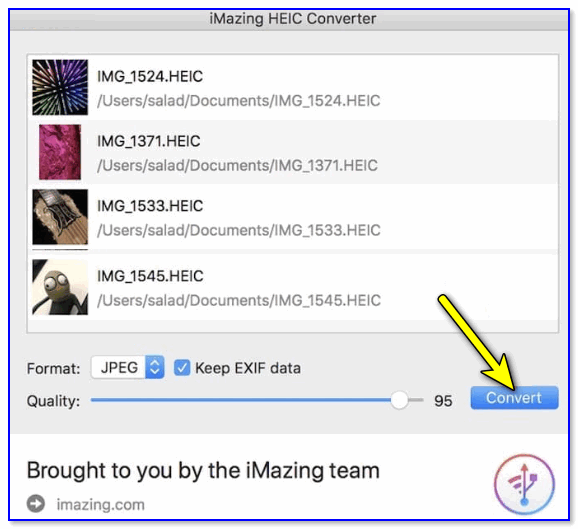
iMazing HEIC Converter — главное окно программы
Вариант 5: используем онлайн-сервисы
Сейчас стали популярны различные онлайн-сервисы для быстрого конвертирования из HEIC в JPG. Несколько из них (которые проверил на себе ) привожу ниже:
Пользоваться крайне просто: нужно загрузить свое фото в HEIC, нажать кнопку конвертирования, а потом с сайта скачать уже JPG. Удобно?!
Преимущества HEIC / HEVC
Вышеуказанные шаги, описывающие, как переключить настройки камеры iPhone и существующие фотографии с HEIC на JPEG, необходимы для совместимости, но можно (даже предпочтительнее) придерживаться HEIC и HEVC, если у вас нет таких вышеупомянутых проблем совместимости.
Эти высокоэффективные форматы, хотя и не свободны от конкуренции, представляют собой отраслевые стандарты, которые все чаще поддерживаются на различных платформах и устройствах.
Они предлагают лучшее сжатие без ущерба для качества изображения по сравнению с JPEG и H264, и они, возможно, необходимы для обеспечения все более высокого разрешения и скорости передачи данных наших носителей, таких как видео 4K.
Поэтому, если вы и те, с кем вы делитесь фотографиями и видео, используете последние модели Mac и iPhone, в использовании HEIC или HEVC нет никаких недостатков. Даже тем, кто использует Windows, Linux или Android, обновления должны в конечном итоге обеспечить поддержку высокоэффективного формата файлов, если ее еще нет.
Если вы публикуете фотографии в Интернете, вполне вероятно, что вы захотите использовать формат JPG, поскольку он по-прежнему является стандартным форматом фотографий, публикуемых в Интернете.
Как преобразовать HEIC фотографии в JPG с помощью приложения Files
Вы можете сделать это прямо из «Файлы» — стороннее приложение не требуется.
Простой способ копирования фотографий из приложения «Фото» и вставки их в папку в приложении «Файлы» преобразует фотографии из формата HEIC в JPG.
Сначала откройте приложение «Файлы» на вашем iPhone или iPad. Здесь вы можете выбрать месторасположение «На моем iPhone/iPad» или облачное хранилище.
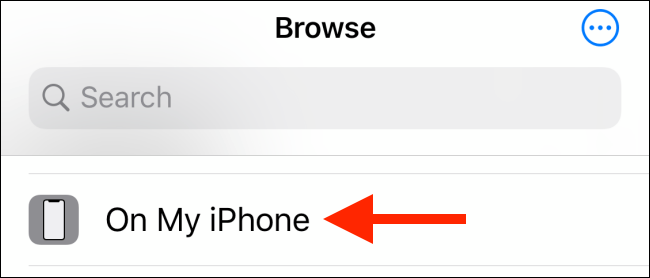
Здесь коснитесь и удерживайте в пустой области, а затем во всплывающем окне выберите опцию «Новая папка».
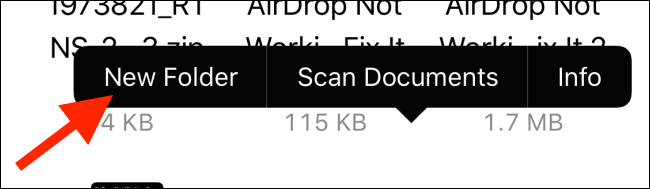
Дайте папке имя и нажмите кнопку «Готово».
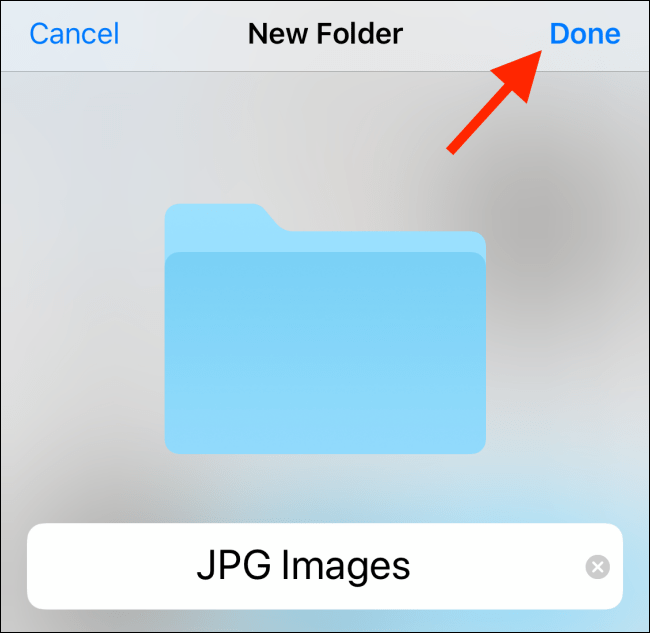
Теперь откройте приложение «Фото» и перейдите к альбому, который содержит HEIC-фотографии. Здесь нажмите кнопку «Выбрать» на верхней панели инструментов.
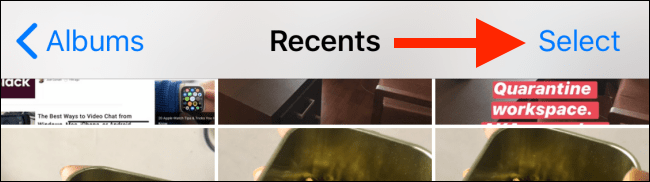
Теперь выберите все фотографии, которые вы хотите конвертировать.
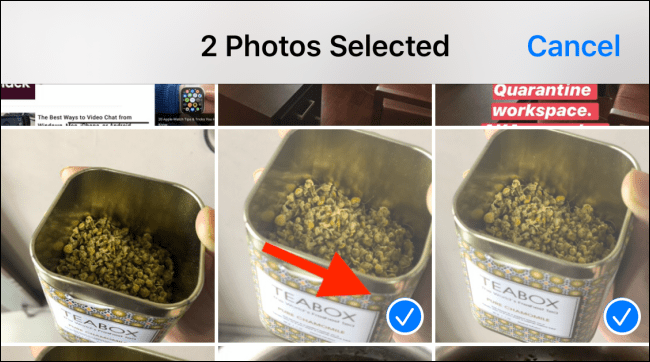
Нажмите на кнопку «Поделиться» в нижнем левом углу.
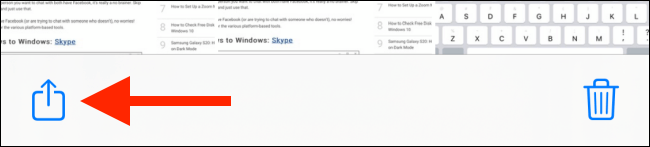
В следующем окне выберите опцию «Копировать фотографии».

Теперь фотографии в вашем буфере обмена. Откройте приложение «Файлы» и перейдите в папку, которую мы создали в описанных выше шагах.
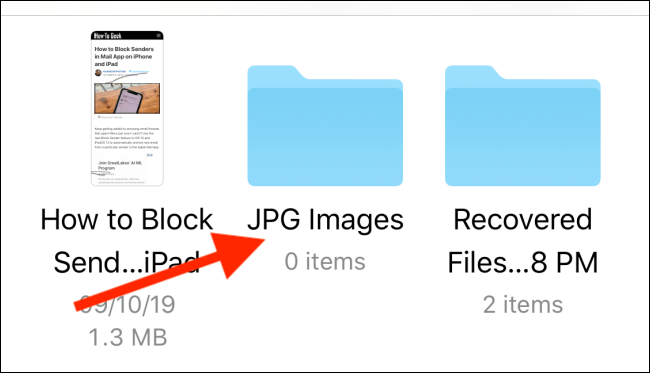
Здесь просто коснитесь и удерживайте палец в пустой области и выберите из всплывающего меню опцию «Вставить».
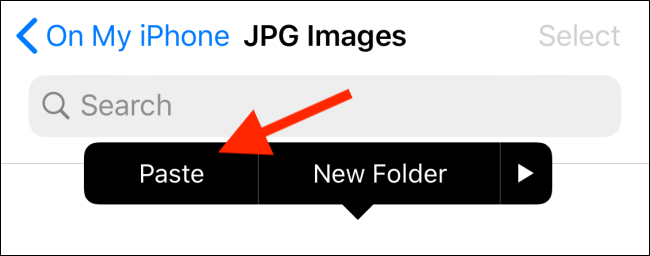
Вы сразу же увидите свои HEIC-фотографии в формате JPG.
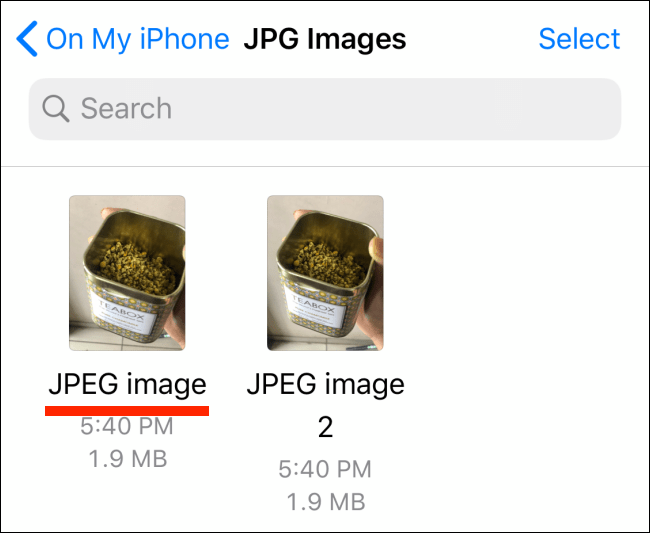
Другие приложения могут быстро конвертировать HEIC-изображения в JPEG-файлы из App Store. Некоторые из них могут содержать рекламу или требовать оплаты. Выполните поиск в магазине приложений и вы найдете их.
Спасибо, что читаете! Подписывайтесь на мои каналы в Telegram, и . Только там последние обновления блога и новости мира информационных технологий.
Респект за пост! Спасибо за работу!
Хотите больше постов? Узнавать новости технологий? Читать обзоры на гаджеты? Для всего этого, а также для продвижения сайта, покупки нового дизайна и оплаты хостинга, мне необходима помощь от вас, преданные и благодарные читатели. Подробнее о донатах читайте на специальной странице.
Есть возможность стать патроном, чтобы ежемесячно поддерживать блог донатом, или воспользоваться Яндекс.Деньгами, WebMoney, QIWI или PayPal:
Заранее спасибо! Все собранные средства будут пущены на развитие сайта. Поддержка проекта является подарком владельцу сайта.
Итоги
Apple по полной использовала форматы HEIF/HEVC в iOS 11, tvOS 11 и macOS High Sierra. Эти кодеки будут использоваться нами годами, и их ждёт большое будущее – в дальнейшем мы сможем обрезать и вращать изображения без потери качества, а также будет добавлена поддержка видео в 4K/8K/3D и др.
САМОЕ ВАЖНОЕ: Форматы HEIF и HEVC в два раза уменьшают размер файла, при этом не меняя качество изображения. Изображения в HEIF и видео в HEVC будут быстрее синхронизироваться через iCloud, смогут редактироваться без потерь качества, а также освобождать память для того, чтобы вы могли делать ещё больше снимков и видео
Изображения в HEIF и видео в HEVC будут быстрее синхронизироваться через iCloud, смогут редактироваться без потерь качества, а также освобождать память для того, чтобы вы могли делать ещё больше снимков и видео.